Page 1
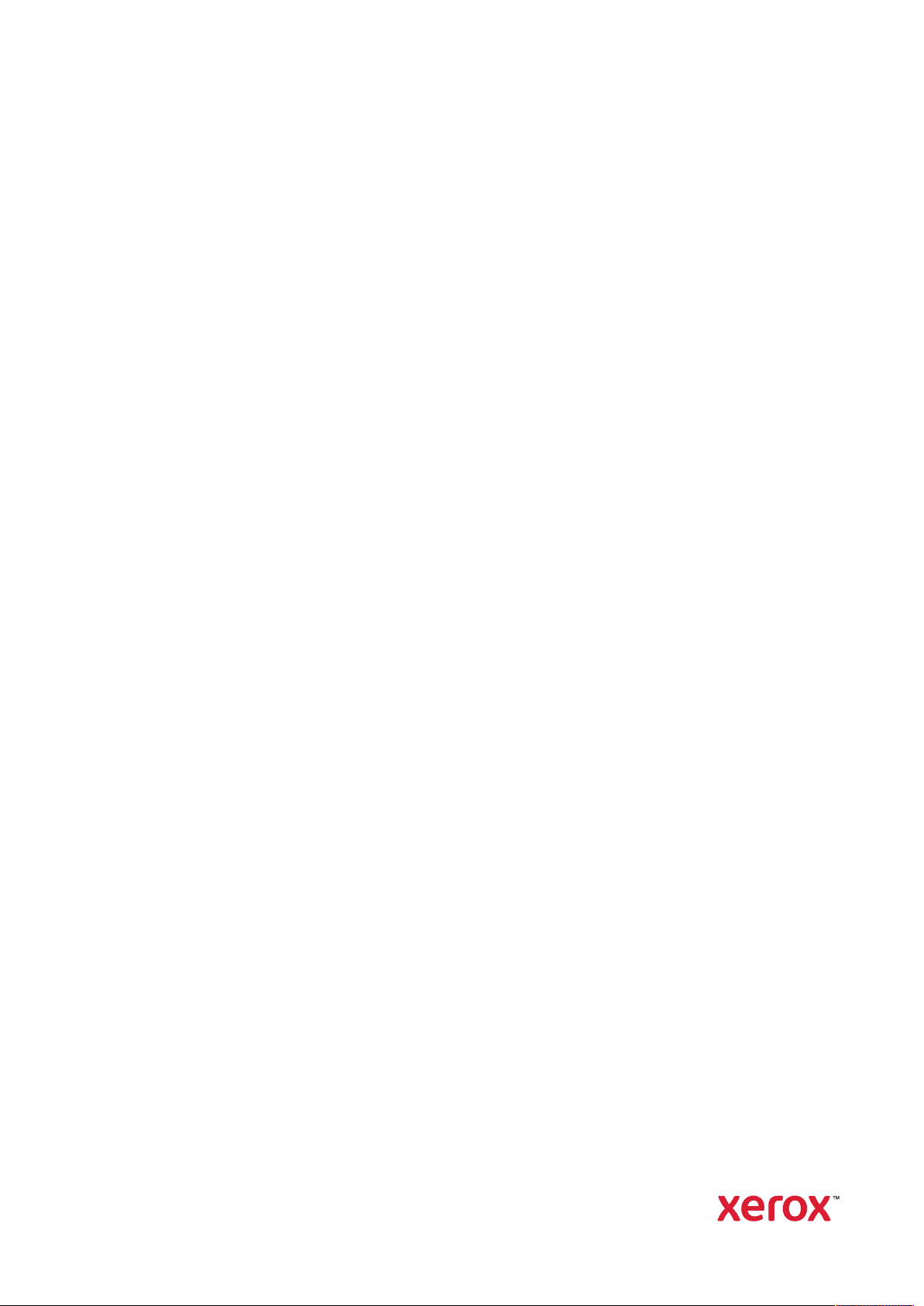
Versiunea 2,0
octombrie 2019
702P08153
imprimantă multifuncţională Xerox
WorkCentre
®
3335/3345
Ghid de utilizare
®
Page 2

©2019 Xerox Corporation. Toate drepturile rezervate. Xerox®, Xerox and Design®, Phaser®, PhaserSMART®, PhaserMatch
tre
Unified ID System
ver
Adobe
cript
Apple
OS
HP-GL
®
®
, PhaserCal®, PhaserMeter™, CentreWare®, PagePack®, eClick®, PrintingScout®, Walk-Up®, WorkCen-
, FreeFlow®, SMARTsend®, Scan to PC Desktop®, MeterAssistant®, SuppliesAssistant®, Xerox Secure Access
®
®
sunt mărci comerciale ale Xerox Corporation în Statele Unite şi/sau în alte ţări.
®
, sigla Adobe PDF, Reader®, Adobe®Type Manager®, ATM™, Flash®, Macromedia®, Photoshop®şi PostS-
®
sunt mărci comerciale sau mărci comerciale înregistrate ale Adobe Systems, Inc.
®
, Bonjour®, EtherTalk™, TrueType®, iPad®, iPhone®, iPod®, iPod touch®, AirPrint®şi AirPrint®, Mac®şi Mac
®
sunt mărci comerciale sau mărci comerciale înregistrate ale Apple Inc. în Statele Unite şi în alte ţări.
®
, HP-UX®şi PCL®sunt mărci comerciale înregistrate ale Hewlett-Packard Corporation în Statele Unite şi/
, Xerox Extensible Interface Platform®, ColorQube®, Global Print Driver®şi Mobile Express Dri-
sau în alte ţări.
®
IBM
şi AIX®sunt mărci comerciale înregistrate ale International Business Machines Corporation în Statele Unite
şi/sau în alte ţări.
Microsoft
®
, Windows Vista®, Windows®şi Windows Server®sunt mărci comerciale înregistrate ale Microsoft Cor-
poration în Statele Unite şi în alte ţări.
®
Novell
, NetWare®, NDPS®, NDS®, IPX™şi Novell Distributed Print Services™ sunt mărci comerciale sau mărci
comerciale înregistrate ale Novell, Inc. în Statele Unite şi în alte ţări.
®
SGI
şi IRIX®sunt mărci comerciale înregistrate ale Silicon Graphics International Corp. sau ale filialelor sale în
Statele Unite şi/sau în alte ţări.
Sun, Sun Microsystems şi Solaris sunt mărci comerciale sau mărci comerciale înregistrate ale Oracle şi/sau ale filialelor sale în Statele Unite şi în alte ţări.
McAfee
®
, ePolicy Orchestrator®şi McAfee ePO™sunt mărci comerciale sau mărci comerciale înregistrate ale
McAfee, Inc. în Statele Unite şi în alte ţări.
®
UNIX
este o marcă comercial în în Statele Unite şi în alte ţări, licenţiată exclusiv prin X/ Open Company Limited.
PANTONE
®
şi celelalte mărci comerciale Pantone, Inc. reprezintă proprietatea Pantone, Inc.
Page 3
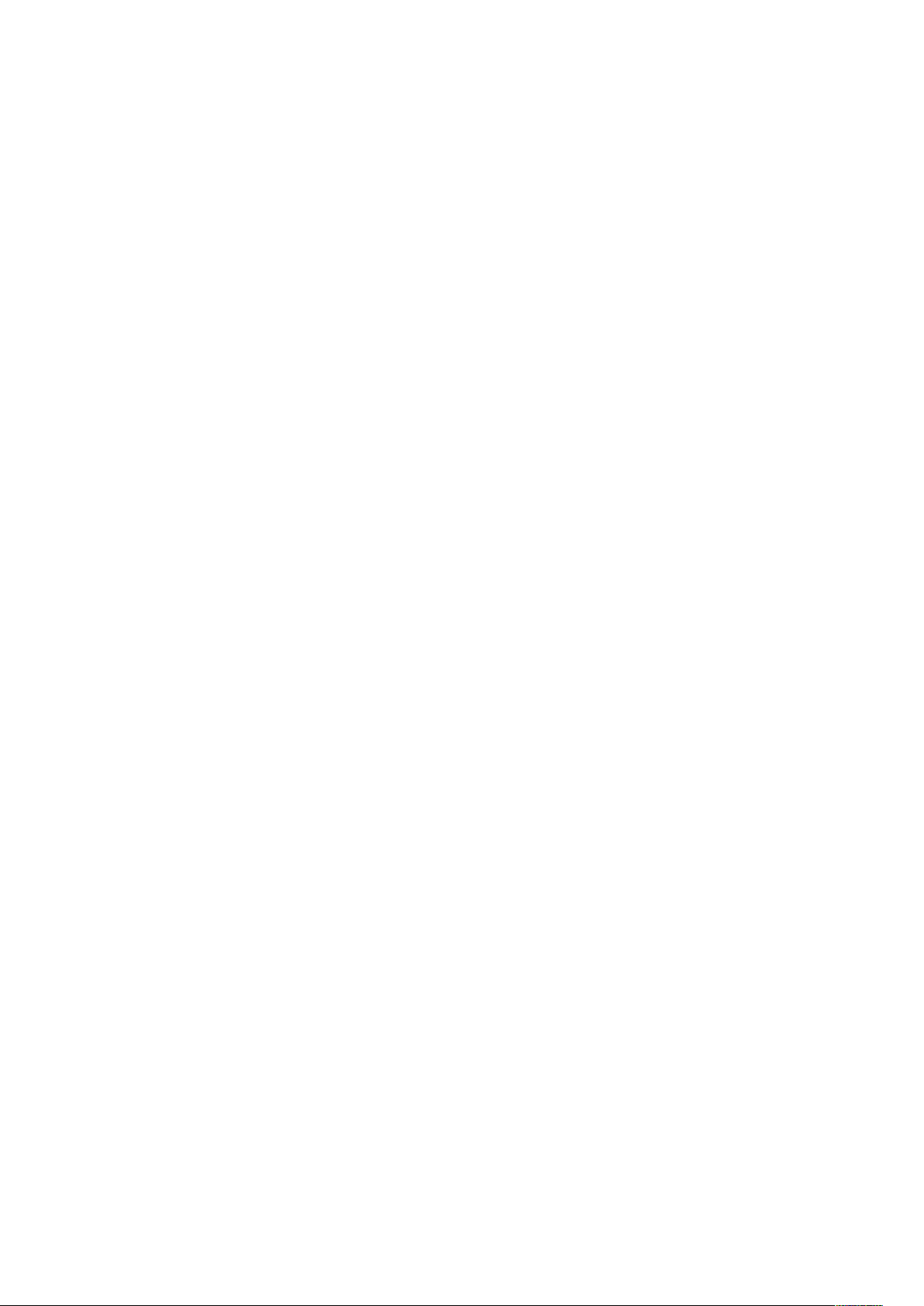
Cuprins
1 Siguranţa .............................................................................................................................. 9
Notificări şi siguranţă....................................................................................................... 10
Siguranţa utilizării componentelor electrice ...................................................................... 11
Indicaţii generale ....................................................................................................... 11
Cablul de alimentare .................................................................................................. 11
Oprirea de urgenţă..................................................................................................... 12
Siguranţa utilizării componentelor laser...................................................................... 12
Siguranţa în utilizare ........................................................................................................ 13
Indicaţii de utilizare ................................................................................................... 13
Emisiile de ozon ......................................................................................................... 13
Locaţia imprimantei................................................................................................... 14
Consumabile pentru imprimare .................................................................................. 14
Siguranţa lucrărilor de întreţinere ..................................................................................... 15
Simbolurile de pe imprimantă .......................................................................................... 16
Informaţii de contact pentru probleme de mediu, sănătate şi siguranţă ........................... 21
2 Funcţii..................................................................................................................................23
Componentele imprimantei.............................................................................................. 24
Vedere din faţă .......................................................................................................... 24
Vedere din spate ........................................................................................................ 25
Componente interne .................................................................................................. 26
Panoul de comandă ................................................................................................... 27
Pagini cu informaţii .......................................................................................................... 29
Accesarea şi imprimarea paginilor de informaţii ......................................................... 29
Imprimarea raportului de configurare de la panoul de comandă ................................ 29
Funcţii de administrare..................................................................................................... 30
®
Xerox
Accesarea Xerox
Căutarea adresei IP a imprimantei ............................................................................. 30
Colectarea automată a datelor................................................................................... 31
Asistent întreţinere..................................................................................................... 31
Informaţii despre facturare şi utilizare ........................................................................ 32
Mai multe informaţii ........................................................................................................ 33
CentreWare®Internet Services ....................................................................... 30
®
CentreWare®Internet Services....................................................... 30
3 Instalarea şi configurarea................................................................................................35
Prezentarea generală a instalării şi configurării................................................................. 36
Amplasarea imprimantei.................................................................................................. 37
Conectarea imprimantei................................................................................................... 38
Selectarea unei metode de conectare ......................................................................... 38
Conectarea imprimantei la reţea ................................................................................ 39
Conectarea la un computer prin USB .......................................................................... 39
Conectarea la o linie telefonică .................................................................................. 39
Pornirea şi oprirea imprimantei................................................................................... 40
imprimantă multifuncţională Xerox®WorkCentre®3335/3345
Ghid de utilizare
3
Page 4

Cuprins
Configurarea setărilor de reţea ......................................................................................... 42
Despre TCP/IP şi despre adresele IP ............................................................................ 42
Activarea funcţiilor de scanare pe imprimantă.................................................................. 43
Modul economizor de energie........................................................................................... 44
Nivelurile de economisire a energiei............................................................................ 44
Ieşirea din modul economizor de energie ................................................................... 44
Setarea timpului după care se trece în modul Economizor de energie, de la panoul
de comandă............................................................................................................... 44
Instalarea software-ului ................................................................................................... 45
Cerinţe legate de sistemul de operare......................................................................... 45
Instalarea driverelor şi a utilitarelor pentru Windows .................................................. 45
Instalarea driverelor de imprimare pe Macintosh OS X versiunea 10.9 şi pe versiuni-
le ulterioare................................................................................................................ 46
Instalarea driverelor de scanare pentru Macintosh ..................................................... 47
Instalarea driverelor de imprimare pentru UNIX şi Linux............................................. 47
Alte drivere................................................................................................................. 48
Instalarea imprimantei ca serviciu web pe dispozitive....................................................... 49
Instalarea manuală a unei imprimante WSD prin intermediul expertului Adăugare
imprimantă...................................................................................................................... 50
AirPrint, Mopria, Google Cloud Print şi NFC ....................................................................... 51
4 Hârtia şi suporturile de imprimare.................................................................................53
Tipuri de hârtie acceptate ................................................................................................ 54
Comandarea hârtiei ................................................................................................... 54
Instrucţiuni generale pentru încărcarea hârtiei ........................................................... 54
Hârtii care pot deteriora imprimanta .......................................................................... 54
Indicaţii pentru depozitarea hârtiei ............................................................................ 55
Tipuri şi greutăţi de hârtie acceptate.......................................................................... 56
Formate de hârtie standard acceptate........................................................................ 56
Formate de hârtie personalizate acceptate................................................................. 57
Tipuri şi greutăţi de hârtie acceptate pentru imprimarea automată pe 2 feţe ............. 57
Formate de hârtie standard pentru imprimarea automată pe 2 feţe........................... 57
Formate de hârtie personalizate acceptate pentru imprimarea automată pe 2
feţe............................................................................................................................ 58
Încărcarea hârtiei............................................................................................................. 59
Încărcarea hârtiei în tava manuală............................................................................. 59
Încărcarea hârtiei în tava 1 ........................................................................................ 65
Încărcarea hârtiei în tava opţională 2 ........................................................................ 68
Configurarea lăţimii unităţii duplex ............................................................................ 71
Imprimarea pe hârtie specială.......................................................................................... 74
Plicuri......................................................................................................................... 74
Etichete...................................................................................................................... 77
Transparente.............................................................................................................. 81
5 Imprimarea ........................................................................................................................83
Imprimarea – prezentare generală ................................................................................... 84
Selectarea opţiunilor de imprimare................................................................................... 85
Ajutorul din driverul de imprimare .............................................................................. 85
Opţiuni de imprimare din Windows ............................................................................ 86
Opţiuni de imprimare de pe Macintosh....................................................................... 87
4
imprimantă multifuncţională Xerox®WorkCentre®3335/3345
Ghid de utilizare
Page 5
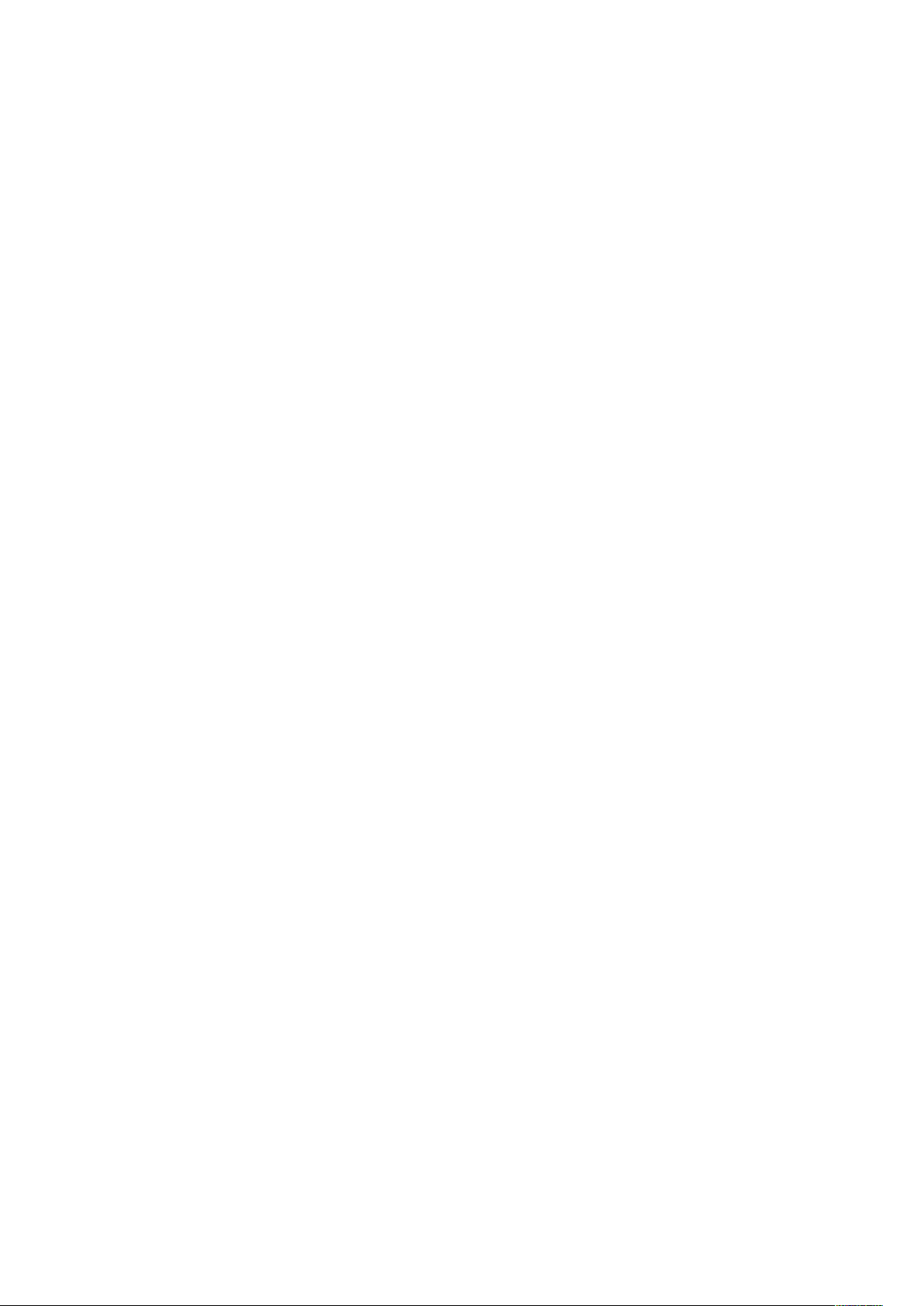
Cuprins
Opţiuni de imprimare din Linux .................................................................................. 88
Gestionarea lucrărilor ................................................................................................. 89
Funcţii de imprimare .................................................................................................. 90
Lucrări salvate............................................................................................................ 91
Imprimare de pe ........................................................................................................ 91
6 Copiere................................................................................................................................93
Operaţii elementare de copiere ........................................................................................ 94
Ecranul documentului................................................................................................. 94
Alimentator de documente......................................................................................... 95
Selectarea setărilor de copiere .......................................................................................... 97
Setări de bază ............................................................................................................ 97
Setări de calitate a imaginii........................................................................................ 98
Reglajele de ieşire....................................................................................................... 98
Setări formatului de ieşire ........................................................................................ 100
Copierea cardurilor ID .............................................................................................. 101
7 Scanarea..........................................................................................................................103
Încărcarea documentelor de scanat ............................................................................... 104
Utilizarea ecranului documentului ............................................................................ 104
Utilizarea alimentatorului de documente.................................................................. 105
Scanarea pe o unitate Flash USB.................................................................................... 106
Scanarea într-un folder partajat de pe un computer din reţea......................................... 107
Partajarea unui folder de pe un computer Windows.................................................. 107
Partajarea unui folder în Macintosh OS X versiunea 10.7 şi în versiunile mai
recente..................................................................................................................... 107
Adăugarea unui folder în agenda cu adrese folosind CentreWare Internet
Services.................................................................................................................... 108
Scanarea într-un folder de pe un computer din reţea ................................................ 108
Scanarea cu trimitere la o adresă de e-mail .................................................................... 109
Scanarea pe un computer............................................................................................... 110
Trimiterea unei imagini scanate către o destinaţie ......................................................... 111
Reglarea setărilor de scanare.......................................................................................... 112
Setarea culorii de ieşire ............................................................................................ 112
Setarea rezoluţiei de scanare.................................................................................... 112
Selectarea scanării pe 2 feţe..................................................................................... 112
Setarea formatului de fişier ...................................................................................... 112
Creşterea sau reducerea luminozităţii imaginilor ...................................................... 113
Suprimarea automată a variaţiilor din fundal ........................................................... 113
Specificarea formatului de original ........................................................................... 113
Ştergerea marginilor................................................................................................. 113
8 Operaţiile de fax.............................................................................................................115
Operaţii elementare de lucru cu faxul ............................................................................. 116
Utilizarea ecranului documentului ............................................................................ 117
Utilizarea alimentatorului de documente.................................................................. 118
Selectarea opţiunilor de fax............................................................................................ 119
Specificarea formatului originalului .......................................................................... 119
Transmiterea cu întârziere a unui fax........................................................................ 119
imprimantă multifuncţională Xerox®WorkCentre®3335/3345
Ghid de utilizare
5
Page 6
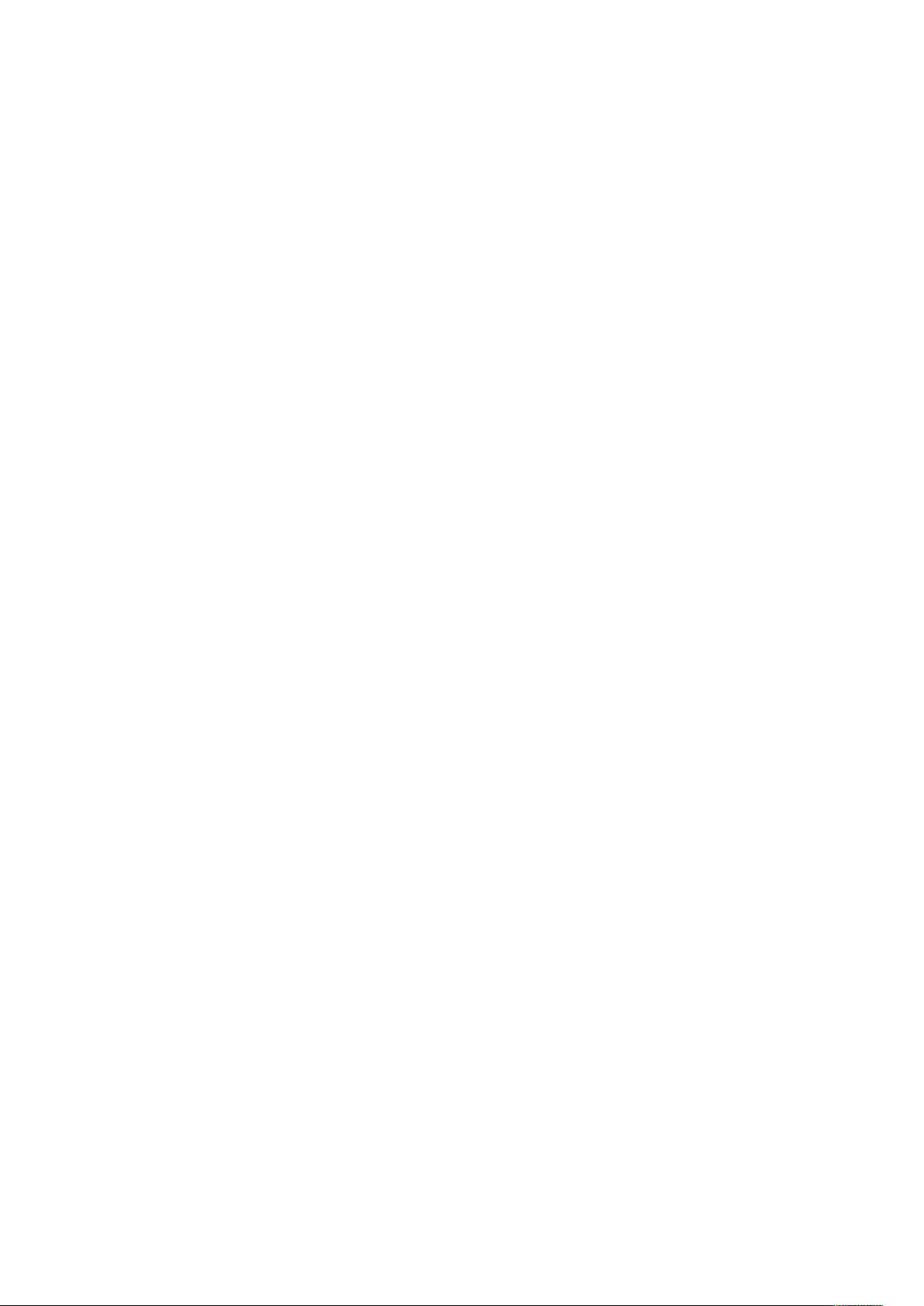
Cuprins
Suprimarea automată a variaţiilor din fundal ........................................................... 119
Transmiterea unui text antet.................................................................................... 120
Pentru a creşte sau a reduce luminozitatea imaginii ................................................. 120
Stocarea unui fax într-o cutie poştală locală ................................................................... 121
Imprimarea documentelor din cutiile poştale locale........................................................ 122
Transmiterea unui fax către o cutie poştală la distanţă................................................... 123
Stocarea unui fax pentru interogare locală sau de la distanţă......................................... 124
Interogarea unui fax la distanţă..................................................................................... 125
Imprimarea sau ştergerea faxurilor stocate .................................................................... 126
Utilizarea agendei cu adrese .......................................................................................... 127
Adăugarea unei intrări individuale în agenda cu adrese a dispozitivului.................... 127
Editarea unei intrări individuale din agenda cu adrese .............................................. 127
9 Întreţinere........................................................................................................................ 129
Curăţarea imprimantei................................................................................................... 130
Măsuri de precauţie generale ................................................................................... 130
Curăţarea exteriorului .............................................................................................. 130
Curăţarea scanerului ................................................................................................ 130
Comandarea consumabilelor .......................................................................................... 136
Când să comandaţi consumabile .............................................................................. 136
Vizualizarea stării consumabilelor............................................................................. 136
Consumabilele.......................................................................................................... 136
Articole de întreţinere curentă.................................................................................. 137
Cartuşe cu toner....................................................................................................... 137
Cartuşele cilindru...................................................................................................... 138
Reciclarea consumabilelor ........................................................................................ 138
Mutarea imprimantei ..................................................................................................... 139
Informaţii despre facturare şi utilizare ............................................................................ 141
10 Rezolvarea problemelor .............................................................................................. 143
Proceduri generale de rezolvare a problemelor................................................................ 144
Repornirea imprimantei............................................................................................ 144
Imprimanta nu porneşte .......................................................................................... 144
Imprimanta se resetează sau se opreşte frecvent ..................................................... 144
Documentul este imprimat din tava greşită .............................................................. 145
Probleme la imprimarea automată pe 2 feţe ............................................................ 145
Tava de hârtie nu se închide ..................................................................................... 145
Imprimarea durează prea mult................................................................................. 146
Imprimarea nu reuşeşte ........................................................................................... 146
Imprimanta face zgomote neobişnuite..................................................................... 147
S-a format condens în interiorul imprimantei............................................................ 147
Blocaje de hârtie ............................................................................................................ 148
Reducerea la minimum a numărului de blocaje de hârtie.......................................... 148
Localizarea blocajelor de hârtie ................................................................................ 149
Îndepărtarea blocajelor de hârtie ............................................................................. 151
Rezolvarea problemelor legate de blocajele de hârtie ............................................... 183
Probleme legate de calitatea imprimării ......................................................................... 186
Verificarea calităţii de imprimare.............................................................................. 186
Rezolvarea problemelor legate de calitatea imprimării.............................................. 186
6
imprimantă multifuncţională Xerox®WorkCentre®3335/3345
Ghid de utilizare
Page 7

Cuprins
Probleme de copiere şi de scanare .................................................................................. 191
Probleme cu faxul........................................................................................................... 192
Probleme la transmiterea faxurilor............................................................................ 192
Probleme la recepţionarea faxurilor .......................................................................... 193
Ajutor............................................................................................................................. 195
Mesajele afişate pe panoul de comandă .................................................................. 195
Utilizarea instrumentelor integrate pentru rezolvarea problemelor ........................... 196
Pagini de informaţii disponibile ................................................................................ 197
Online Support Assistant (Asistentul de ajutor online)............................................... 198
Mai multe informaţii ................................................................................................ 198
A Specificaţii ....................................................................................................................... 201
Configuraţii şi opţiuni ale imprimantei............................................................................ 202
Configuraţii disponibile ............................................................................................ 202
Funcţii standard ....................................................................................................... 202
Specificaţii fizice ............................................................................................................ 205
Configuraţia de imprimantă WorkCentre
Configuraţia de imprimantă WorkCentre
Specificaţiile fizice ale configuraţiei standard de WorkCentre
Specificaţiile fizice ale configuraţiei standard de WorkCentre
Cerinţe de spaţiu pentru configuraţia standard......................................................... 208
Specificaţii de mediu...................................................................................................... 209
Temperatură ............................................................................................................ 209
Umiditate relativă: ................................................................................................... 209
Altitudinea ............................................................................................................... 209
Specificaţii electrice........................................................................................................ 210
Tensiunea şi frecvenţa curentului de alimentare ....................................................... 210
Consumul de energie................................................................................................ 210
Specificaţii de performanţă............................................................................................ 211
Timp de încălzire pentru imprimare .......................................................................... 211
Viteză de imprimare................................................................................................. 211
®
3335 – Greutăţi şi dimensiuni.................. 205
®
3345 – Greutăţi şi dimensiuni.................. 205
®
3335 ........................ 206
®
3345 ........................ 207
B Informaţii privind reglementările................................................................................ 213
Reglementări de bază..................................................................................................... 214
Produs calificat ENERGY STAR
Reglementările FCC în SUA....................................................................................... 214
Uniunea Europeană ................................................................................................. 215
Informaţii ecologice despre acordul Lot 4 Imaging Equipment în Uniunea
Europeană ............................................................................................................... 215
Germania................................................................................................................. 217
Normele RoHS (restricţii de utilizare a unor substanţe periculoase) în Turcia ............. 218
Informaţii despre reglementările privind adaptorul de reţea fără fir de 2,4
GHz.......................................................................................................................... 218
Reglementări privind copierea ........................................................................................ 219
Statele Unite ale Americii ......................................................................................... 219
Canada .................................................................................................................... 220
Alte ţări.................................................................................................................... 221
Reglementări privind faxul.............................................................................................. 222
Statele Unite ale Americii ......................................................................................... 222
Canada .................................................................................................................... 223
imprimantă multifuncţională Xerox®WorkCentre®3335/3345
®
................................................................................ 214
Ghid de utilizare
7
Page 8
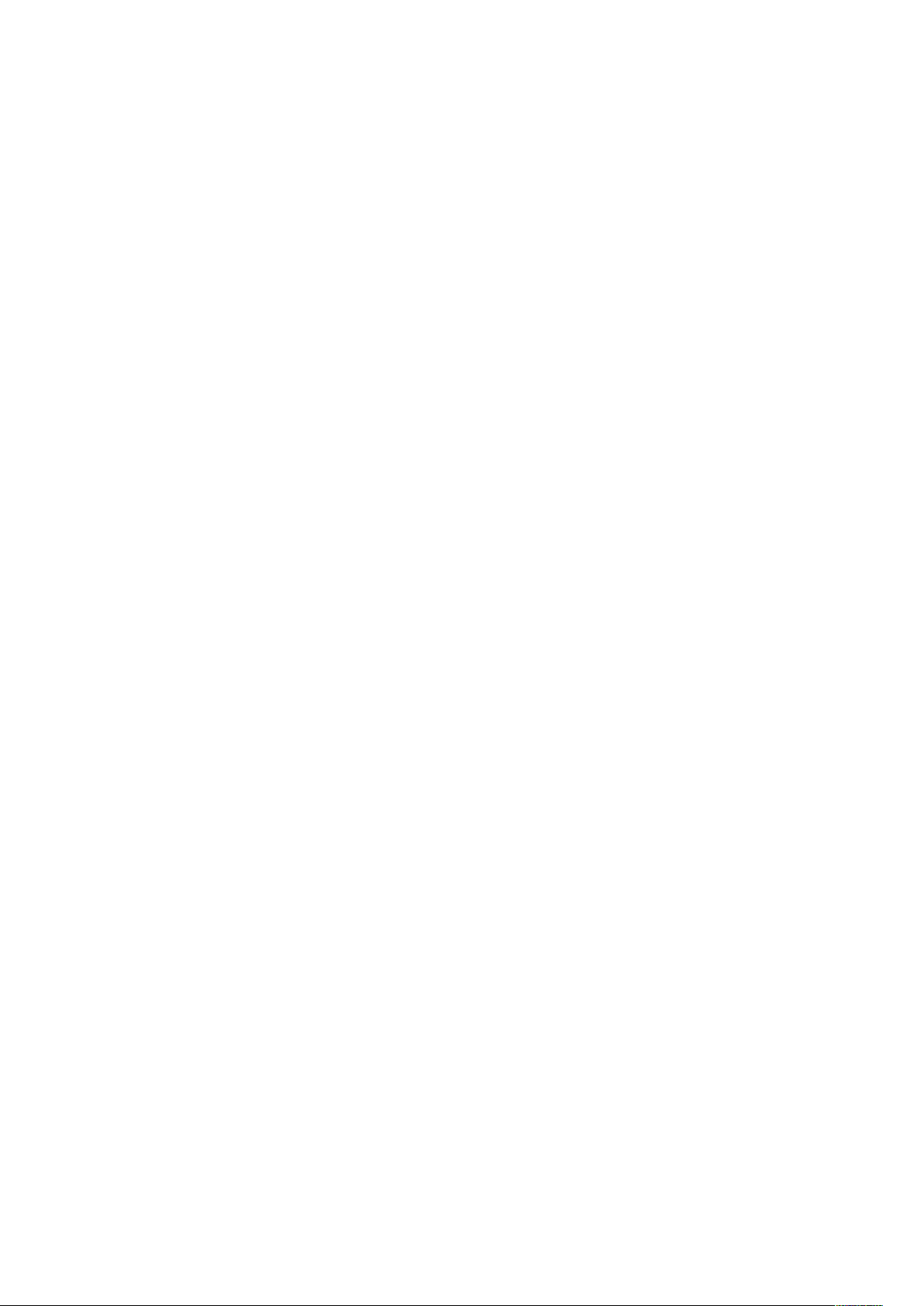
Cuprins
Uniunea Europeană ................................................................................................. 223
Africa de Sud............................................................................................................ 224
Noua Zeelandă ........................................................................................................ 224
Material Safety Data Sheets (Fişe tehnice privind siguranţa materialelor
utilizate)......................................................................................................................... 226
C Reciclarea şi evacuarea................................................................................................. 227
Toate ţările..................................................................................................................... 228
America de Nord ............................................................................................................ 229
Uniunea Europeană ....................................................................................................... 230
Mediu casnic ............................................................................................................ 230
Mediu profesional/afaceri......................................................................................... 230
Colectarea şi evacuarea echipamentelor şi a bateriilor.............................................. 230
Notă despre simbolul de baterie............................................................................... 231
Scoaterea bateriilor.................................................................................................. 231
Alte ţări.......................................................................................................................... 232
8
imprimantă multifuncţională Xerox®WorkCentre®3335/3345
Ghid de utilizare
Page 9

1
Siguranţa
Acest capitol conţine:
• Notificări şi siguranţă ........................................................................................................... 10
• Siguranţa utilizării componentelor electrice .......................................................................... 11
• Siguranţa în utilizare ............................................................................................................ 13
• Siguranţa lucrărilor de întreţinere ......................................................................................... 15
• Simbolurile de pe imprimantă............................................................................................... 16
• Informaţii de contact pentru probleme de mediu, sănătate şi siguranţă................................ 21
Imprimanta şi consumabilele recomandate au fost proiectate şi testate astfel încât să respecte cerinţe de siguranţă stricte. Respectarea cu atenţie a informaţiilor de mai jos asigură funcţionarea
îndelungată a imprimantei Xerox, în condiţii de siguranţă.
imprimantă multifuncţională Xerox®WorkCentre®3335/3345
Ghid de utilizare
9
Page 10

Siguranţa
Notificări şi siguranţă
Citiţi cu atenţie următoarele instrucţiuni înainte de a utiliza imprimanta. Consultaţi aceste instrucţiuni pentru a asigura funcţionarea constantă, în condiţii de siguranţă, a imprimantei.
Imprimanta şi consumabilele Xerox
de siguranţă stricte. Este vorba despre evaluările şi certificările agenţiilor de siguranţă şi despre
conformitatea cu reglementările privind câmpurile electromagnetice şi standardele de mediu
stabilite.
Siguranţa şi performanţele acestui produs au fost verificate utilizând doar materiale Xerox
Notă: Modificările neautorizate, care pot include adăugarea de funcţii noi sau conectarea
unor dispozitive externe, pot afecta certificarea produsului. Pentru informaţii suplimentare,
contactaţi reprezentantul Xerox.
®
au fost proiectate şi testate astfel încât să respecte cerinţe
®
.
10
imprimantă multifuncţională Xerox®WorkCentre®3335/3345
Ghid de utilizare
Page 11

Siguranţa utilizării componentelor electrice
IInnddiiccaaţţiiii ggeenneerraallee
AVERTISMENT:
• Nu introduceţi obiecte în fantele sau deschizăturile imprimantei. Dacă atingeţi piese sub
tensiune sau scurtcircuitaţi unele componente, puteţi declanşa un incendiu sau vă puteţi
electrocuta.
• Nu scoateţi nici capacele, nici apărătorile montate cu şuruburi. Fac excepţie situaţiile în
care instalaţi echipamente opţionale şi trebuie să faceţi acest lucru conform
instrucţiunilor. Opriţi imprimanta atunci când executaţi aceste lucrări de instalare. Dacă
scoateţi capace sau apărători pentru a instala echipamente opţionale, deconectaţi
cablul de alimentare. Cu excepţia componentelor opţionale care pot fi instalate de către
utilizator, în spatele acestor capace nu se află piese asupra cărora să puteţi executa
lucrări de întreţinere sau de service.
AVERTISMENT: Riscurile la adresa siguranţei sunt:
• Cablul de alimentare este deteriorat sau uzat.
Siguranţa
• Pătrund lichide în imprimantă.
• Imprimanta intră în contact cu apa.
• Iese fum din imprimantă sau suprafaţa acesteia este neobişnuit de fierbinte.
• Imprimanta emite sunete sau mirosuri neobişnuite.
• Imprimanta arde sau declanşează o siguranţă sau un alt dispozitiv de siguranţă.
Dacă apare oricare dintre aceste situaţii, procedaţi astfel:
1. Opriţi imediat imprimanta.
2. Deconectaţi cablul de alimentare de la priza electrică.
3. Chemaţi un reprezentant de service autorizat.
CCaabblluull ddee aalliimmeennttaarree
• Utilizaţi cablul de alimentare furnizat cu imprimanta.
• Nu folosiţi prelungitoare. Nu îndepărtaţi şi nu modificaţi ştecărul de pe cablu.
• Conectaţi cablul de alimentare direct la o priză împământată corect. Asiguraţi-vă că fiecare
capăt al cablului este conectat corect. În cazul în care nu ştiţi dacă priza este împământată,
rugaţi un electrician să o verifice.
• Nu utilizaţi un ştecăr adaptor împământat pentru a conecta imprimanta la o priză
neîmpământată.
AVERTISMENT: Evitaţi pericolul de electrocutare asigurându-vă că imprimanta este
împământată corect. Produsele electrice pot fi periculoase dacă nu sunt utilizate
corect.
• Verificaţi dacă imprimanta este conectată la o priză cu tensiunea şi puterea corecte. Dacă este
cazul, rugaţi un electrician să verifice specificaţiile electrice ale imprimantei.
• Nu aşezaţi imprimanta în locuri în care este posibil ca trecătorii să calce pe cablul de
alimentare.
• Nu aşezaţi obiecte pe cablul de alimentare.
imprimantă multifuncţională Xerox
®
WorkCentre®3335/3345
Ghid de utilizare
11
Page 12

Siguranţa
• În cazul în care cablul de alimentare se uzează, înlocuiţi-l.
• Nu conectaţi şi nu deconectaţi cablul de alimentare cât timp comutatorul de pornire/oprire
este în poziţia „pornit”.
• Pentru a evita şocurile electrice şi deteriorarea cablului, ţineţi de ştecăr atunci când
deconectaţi cablul de alimentare.
• Asiguraţi-vă că priza electrică se află în apropierea imprimantei şi este uşor accesibilă.
Cablul de alimentare este ataşat la partea din spate a imprimantei şi este un dispozitiv de
conectare. Dacă trebuie să întrerupeţi alimentarea cu electricitate a imprimantei, deconectaţi
cablul de alimentare de la priză.
OOpprriirreeaa ddee uurrggeennţţăă
Opriţi imprimanta imediat în situaţiile menţionate mai jos. Deconectaţi cablul de alimentare de la
priza electrică. Contactaţi un reprezentant de service autorizat Xerox pentru a remedia problema
dacă observaţi oricare dintre situaţiile de mai jos:
• Echipamentul emite sunete şi mirosuri neobişnuite.
• Cablul de alimentare este deteriorat sau uzat.
• S-a declanşat siguranţa din tabloul electric sau orice alt dispozitiv de siguranţă.
• Pătrund lichide în imprimantă.
• Imprimanta intră în contact cu apa.
• Se deteriorează oricare dintre piesele imprimantei.
SSiigguurraannţţaa uuttiilliizzăărriiii ccoommppoonneenntteelloorr llaasseerr
Această imprimantă respectă standardele de performanţă stabilite de agenţiile guvernamentale,
naţionale şi internaţionale pentru produsele cu laser şi este certificată drept Produs cu laser Clasa
1. Imprimanta nu emite raze de lumină periculoase pentru că fasciculul este complet închis în
toate modurile de utilizare şi de întreţinere de către utilizator.
Avertisment despre laser: Utilizarea unor comenzi, reglaje sau executarea unor proceduri
diferite de cele specificate în acest manual pot duce la expunerea la radiaţii periculoase.
12
imprimantă multifuncţională Xerox®WorkCentre®3335/3345
Ghid de utilizare
Page 13
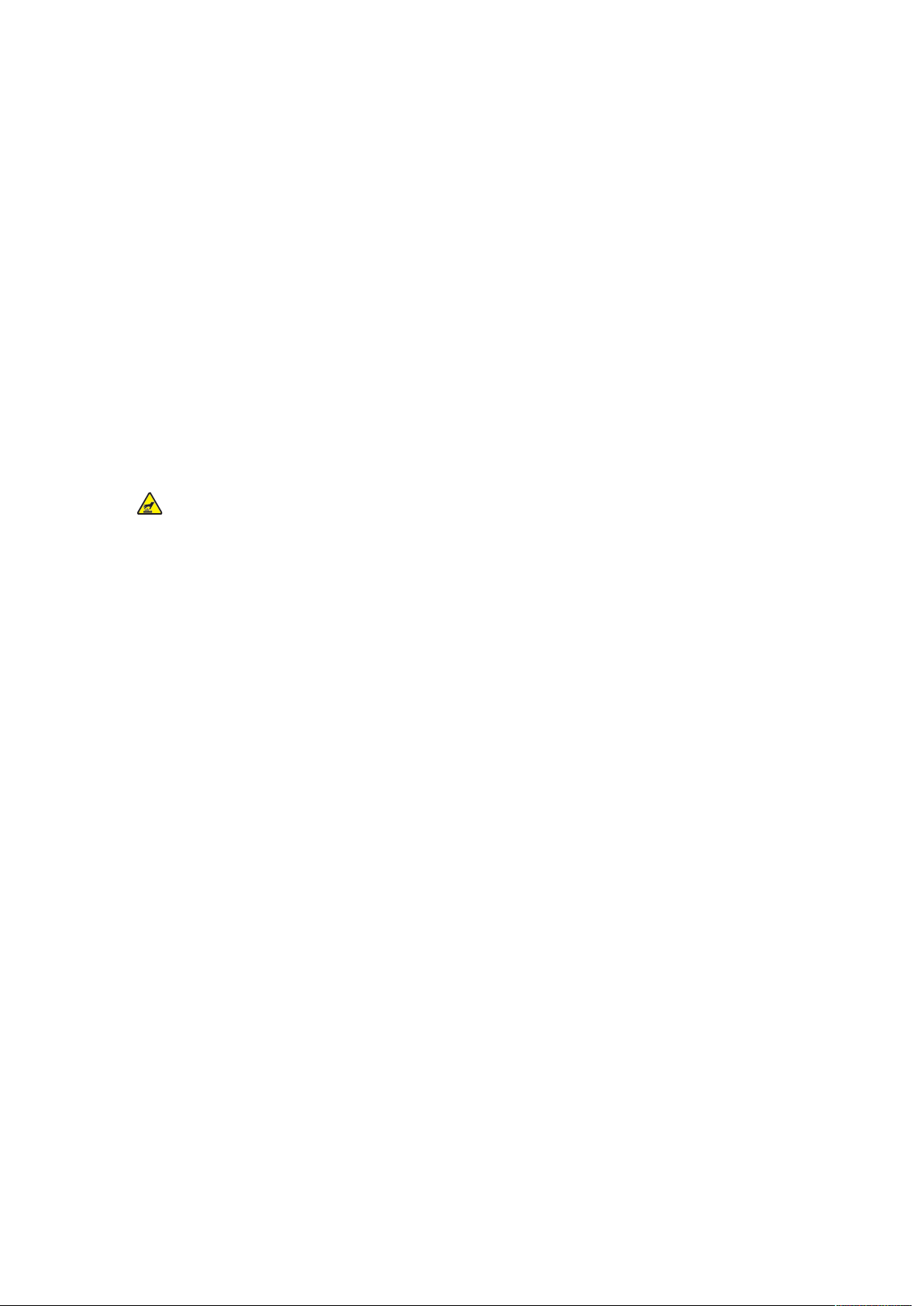
Siguranţa
Siguranţa în utilizare
Imprimanta şi consumabilele au fost proiectate şi testate astfel încât să respecte cerinţe de siguranţă stricte. Acestea includ evaluările şi aprobările agenţiilor de siguranţă, precum şi respectarea
reglementările standardelor de mediu stabilite.
Respectarea cu atenţie a indicaţiilor de siguranţă de mai jos contribuie la funcţionarea îndelungată a imprimantei, în condiţii de siguranţă.
IInnddiiccaaţţiiii ddee uuttiilliizzaarree
• Nu scoateţi nicio tavă de hârtie cât timp imprimanta imprimă.
• Nu deschideţi nicio uşă de pe imprimantă cât timp aceasta imprimă.
• Nu mişcaţi imprimanta cât timp aceasta imprimă.
• Feriţi rolele de ieşire şi de alimentare: acestea pot prinde mâinile, părul, cravatele etc.
• Capacele care nu se pot demonta decât cu instrumente protejează zonele periculoase ale
imprimantei. Nu scoateţi capacele de protecţie.
Avertizare de temperatură mare: Suprafeţele metalice din zona cuptorului sunt
fierbinţi. Procedaţi cu grijă ori de câte ori îndepărtaţi hârtia blocată în această zonă.
Evitaţi să atingeţi suprafeţele metalice.
EEmmiissiiiillee ddee oozzoonn
Imprimanta emană ozon în timpul funcţionării normale. Cantitatea de ozon emisă depinde de
volumul de copii. Ozonul este mai greu decât aerul. Cantităţile emise nu sunt suficient de mari
pentru a provoca probleme de sănătate. Instalaţi imprimanta într-o încăpere bine ventilată.
Pentru informaţii suplimentare valabile în Statele Unite ale Americii, accesaţi una dintre
următoarele:
• WorkCentre
• WorkCentre
În cazul celorlalte pieţe, contactaţi reprezentantul local Xerox sau accesaţi una dintre
următoarele:
• WorkCentre
• WorkCentre
®
3335: www.xerox.com/environment
®
3345: www.xerox.com/environment
®
3335: www.xerox.com/environment_europe
®
3345: www.xerox.com/environment_europe
imprimantă multifuncţională Xerox
®
WorkCentre®3335/3345
Ghid de utilizare
13
Page 14

Siguranţa
LLooccaaţţiiaa iimmpprriimmaanntteeii
• Aşezaţi imprimanta pe o suprafaţă orizontală, solidă, fără vibraţii, suficient de rezistentă
pentru a-i susţine greutatea. Pentru a afla greutatea corespunzătoare configuraţiei
imprimantei, consultaţi Specificaţii fizice.
• Nu blocaţi şi nu acoperiţi fantele şi deschizăturile imprimantei. Aceste deschizături au rolul de
a asigura ventilaţia şi a împiedica supraîncălzirea imprimantei.
• Aşezaţi imprimanta într-o zonă cu destul spaţiu pentru utilizare şi service.
• Amplasaţi imprimanta într-o zonă fără praf.
• Nu depozitaţi şi nu utilizaţi imprimanta în medii extrem de calde, reci sau umede.
• Nu aşezaţi imprimanta în apropierea unei surse de căldură.
• Nu amplasaţi imprimanta în bătaia directă a razelor soarelui, pentru a evita expunerea
componentelor fotosensibile.
• Nu expuneţi imprimanta acţiunii directe a curenţilor reci de la un aparat de aer condiţionat.
• Nu amplasaţi imprimanta în locuri expuse vibraţiilor.
• Pentru performanţe optime, utilizaţi imprimanta la altitudinile specificate în secţiunea
Altitudinea.
CCoonnssuummaabbiillee ppeennttrruu iimmpprriimmaarree
• Utilizaţi consumabile proiectate pentru imprimanta dvs. Folosirea materialelor neadecvate
poate duce la performanţe slabe sau poate reprezenta un risc de siguranţă.
• Respectaţi toate avertismentele şi instrucţiunile trecute pe sau livrate cu produsul, cu
componentele opţionale, respectiv cu consumabilele.
• Depozitaţi toate consumabilele în conformitate cu instrucţiunile de pe ambalaj sau de pe
recipient.
• Nu lăsaţi consumabilele la îndemâna copiilor.
• Nu aruncaţi niciodată în foc tonerul, cartuşele de imprimare, cartuşele cilindru sau recipientele
cu toner.
• Manevraţi cu grijă cartuşele, de exemplu, cartuşele cu toner. Evitaţi contactul tonerului cu ochii
sau cu pielea. Contactul cu ochii poate cauza iritaţie şi inflamaţii. Nu încercaţi să dezasamblaţi
cartuşul, acest lucru creşte riscul contactului tonerului cu ochii sau cu pielea.
Atenţie: Nu se recomandă utilizarea consumabilelor care nu sunt originale Xerox. Garanţia
Xerox, Acordul de servicii şi Total Satisfaction Guarantee (Garanţia satisfacţiei totale) nu
sunt valabile în cazul defecţiunilor, al funcţionării necorespunzătoare sau al degradării
performanţelor provocate de utilizarea unor consumabile care nu sunt originale Xerox sau a
unor consumabile Xerox care nu sunt destinate acestei imprimante. Total Satisfaction
Guarantee (Garanţia satisfacţiei totale) este disponibilă în Statele Unite şi în Canada. În
afara acestor zone, acoperirea poate varia. Pentru detalii suplimentare, contactaţi
reprezentantul Xerox.
14
imprimantă multifuncţională Xerox®WorkCentre®3335/3345
Ghid de utilizare
Page 15

Siguranţa
Siguranţa lucrărilor de întreţinere
• Nu încercaţi să executaţi nicio procedură de întreţinere care nu este descrisă explicit în documentaţia livrată cu imprimanta.
• Nu utilizaţi substanţe de curăţare pe bază de aerosoli. Curăţaţi numai cu o lavetă uscată, fără
scame.
• Nu ardeţi consumabilele, nici articolele de întreţinere curentă.
• Pentru informaţii despre programele Xerox de reciclare a consumabilelor, accesaţi:
– WorkCentre
– WorkCentre
AVERTISMENT: Nu utilizaţi substanţe de curăţare pe bază de aerosoli. Soluţiile de curăţare
pe bază de aerosoli utilizate pe echipamentele electromecanice pot provoca explozii sau
incendii.
®
3335: www.xerox.com/gwa
®
3345: www.xerox.com/gwa
imprimantă multifuncţională Xerox
®
WorkCentre®3335/3345
Ghid de utilizare
15
Page 16

Siguranţa
Simbolurile de pe imprimantă
Simbol Descriere
Avertisment:
Indică un pericol care, dacă nu este evitat, poate duce la vătămări grave sau chiar la deces.
Avertisment de suprafaţă fierbinte:
Suprafaţă fierbinte în exteriorul sau în interiorul imprimantei. Lu-
craţi cu grijă pentru a evita vătămările corporale.
Atenţie:
Indică o acţiune obligatorie pentru evitarea daunelor materiale.
Nu atingeţi componenta sau zona marcată a imprimantei.
Nu expuneţi cartuşele cilindru la acţiunea directă a razelor
soarelui.
Nu ardeţi cartuşele cu toner.
Nu ardeţi cartuşele cilindru.
Nu atingeţi componenta sau zona marcată a imprimantei.
16
imprimantă multifuncţională Xerox®WorkCentre®3335/3345
Ghid de utilizare
Page 17

Simbol Descriere
Nu utilizaţi coli prinse cu capse, cu agrafe sau cu alte mijloace.
Nu utilizaţi hârtie îndoită, pliată, ondulată sau şifonată.
Nu alimentaţi şi nu utilizaţi hârtie destinată imprimantelor cu jet
de cerneală.
Nu utilizaţi folii transparente sau de retroproiector.
Siguranţa
Nu reîncărcaţi hârtie utilizată sau imprimată anterior.
Nu copiaţi bancnote, timbre fiscale şi timbre poştale.
Adăugaţi hârtie sau suport de imprimare/copiere.
Blocaj de hârtie
Blocare
Deblocare
imprimantă multifuncţională Xerox®WorkCentre®3335/3345
Ghid de utilizare
17
Page 18
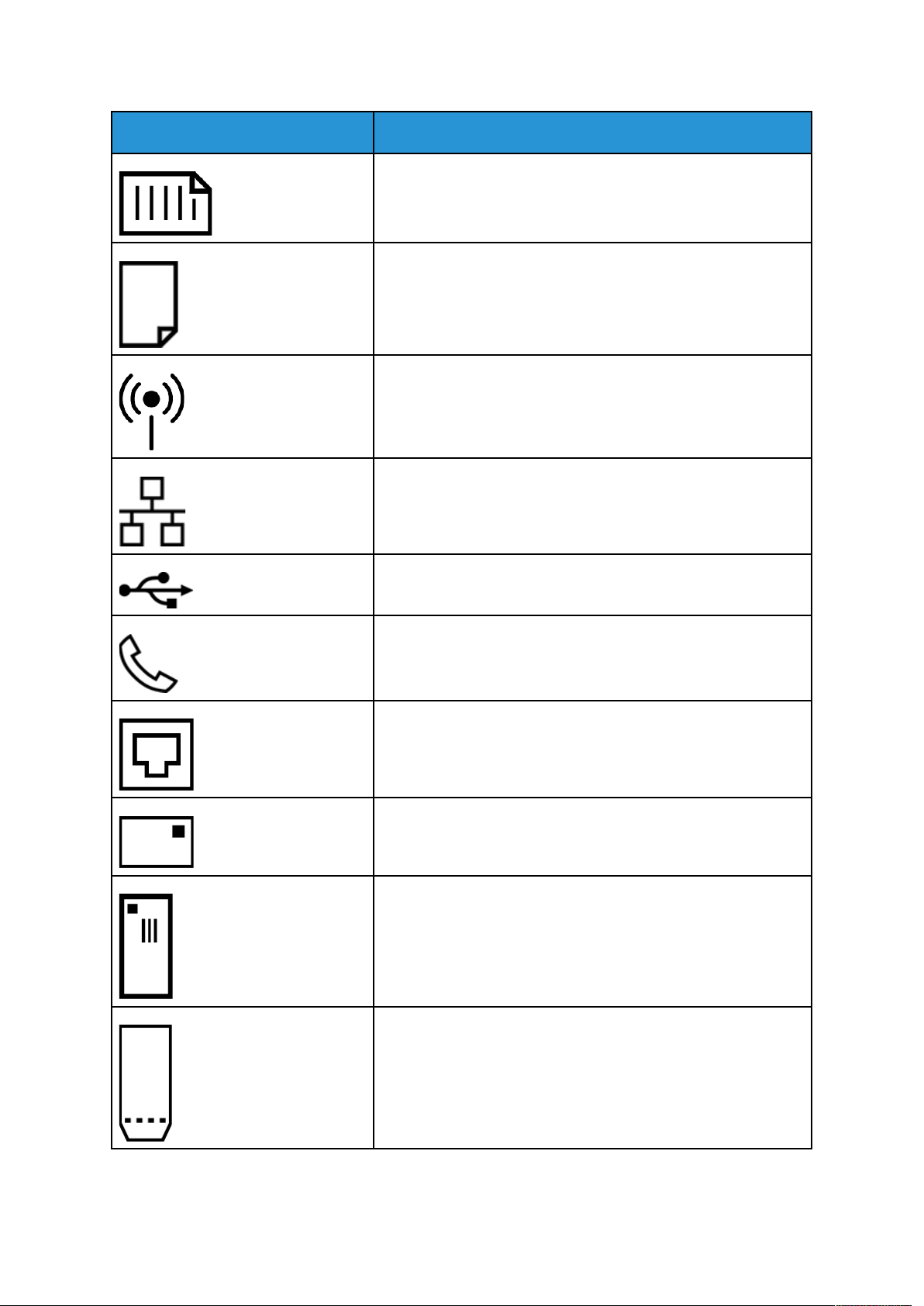
Siguranţa
Simbol Descriere
Document
Hârtie
WLAN
Reţea locală fără fir (Wireless Local Area Network)
LAN
Reţea locală (Local Area Network)
USB
Universal Serial Bus
Linie telefonică
Linie de modem
Carte poştală
Puneţi plicurile în tavă cu clapetele închise, în sus.
Puneţi plicurile în tavă cu clapetele deschise, în sus.
18
imprimantă multifuncţională Xerox®WorkCentre®3335/3345
Ghid de utilizare
Page 19

Simbol Descriere
NFC
Near Field Communication
Greutate
Transmisii de date
Indicator de direcţie de alimentare a hârtiei
Siguranţa
Simbol Descriere
Butonul Start
Butonul Stop
Butonul Pauză imprimare
Butonul Conectare/deconectare
Butonul Ajutor
Butonul Pornire servicii
Butonul de servicii
Butonul Stare lucrare
imprimantă multifuncţională Xerox®WorkCentre®3335/3345
Ghid de utilizare
19
Page 20

Siguranţa
Simbol Descriere
Butonul Stare imprimantă
Butonul Limbă
Butonul Pornire/reactivare
Butonul Şterge tot
Butonul Ştergere
Butonul Pauză formare/reapelare
Acest articol se poate recicla. Pentru detalii, consultaţi Reciclarea
şi evacuarea.
20
imprimantă multifuncţională Xerox®WorkCentre®3335/3345
Ghid de utilizare
Page 21

Siguranţa
Informaţii de contact pentru probleme de mediu, sănătate şi siguranţă
Pentru informaţii suplimentare despre mediu, sănătate şi siguranţă, legate de acest produs Xerox
şi de consumabile, sunaţi la următoarele linii telefonice pentru relaţii cu clienţii:
• Statele Unite ale Americii şi Canada: 1-800-ASK-XEROX (1-800-275-9376)
• Europa: +44 1707 353 434
Pentru informaţii despre siguranţa utilizării produsului în Statele Unite ale Americii, accesaţi una
dintre următoarele:
• WorkCentre
• WorkCentre
Pentru informaţii despre siguranţa utilizării produsului în Europa, accesaţi una dintre următoarele:
• WorkCentre
• WorkCentre
®
3335: www.xerox.com/environment
®
3345: www.xerox.com/environment
®
3335: www.xerox.com/environment_europe
®
3345: www.xerox.com/environment_europe
imprimantă multifuncţională Xerox
®
WorkCentre®3335/3345
Ghid de utilizare
21
Page 22
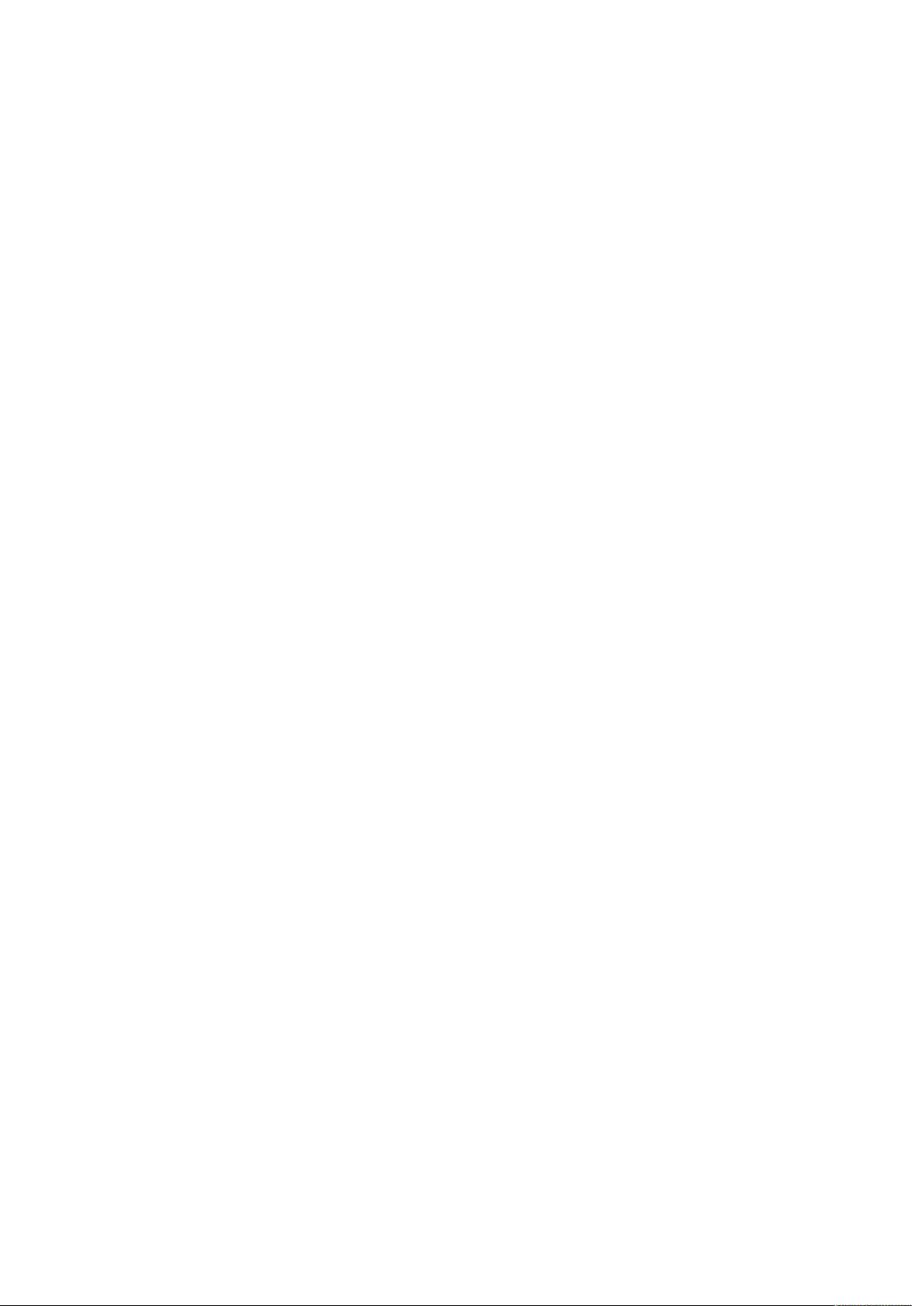
Siguranţa
22
imprimantă multifuncţională Xerox®WorkCentre®3335/3345
Ghid de utilizare
Page 23

2
Funcţii
Acest capitol conţine:
• Componentele imprimantei .................................................................................................. 24
• Pagini cu informaţii .............................................................................................................. 29
• Funcţii de administrare......................................................................................................... 30
• Mai multe informaţii ............................................................................................................ 33
imprimantă multifuncţională Xerox®WorkCentre®3335/3345
Ghid de utilizare
23
Page 24

Funcţii
Componentele imprimantei
VVeeddeerree ddiinn ffaaţţăă
1. Tavă de alimentator 2 opţională, cu
capacitate de 550 de coli
2. Tavă 1, cu capacitate de 250 de coli
3. Tava manuală
4. Tavă de ieşire
5. Panoul de comandă
6. Locaş pentru cititorul de carduri, pentru
kitul opţional de activare NFC
7. Capacul superior al alimentatorului de
documente
8. Tava de intrare a alimentatorului de
documente
9. Tava de ieşire a alimentatorului de
documente
10. Port USB
11. Capac placă de comandă
24
imprimantă multifuncţională Xerox®WorkCentre®3335/3345
Ghid de utilizare
Page 25

AAlliimmeennttaattoorr ddee ddooccuummeennttee
WorkCentre 3335®utilizează un alimentator automat de documente (Automatic Document
Feeder, ADF).
WorkCentre 3345
Automatic Document Feeder, RADF).
®
utilizează un alimentator automat de documente cu inversare (Reversing
VVeeddeerree ddiinn ssppaattee
Funcţii
1. Conector de alimentare
2. Comutator de pornire/oprire
3. Port USB, numai pentru service
4. Port de reţea
5. Port USB
imprimantă multifuncţională Xerox
6. Conector de linie telefonică
7. Conector de receptor telefonic
8. Uşa din spate
9. Unitate duplex
®
WorkCentre®3335/3345
Ghid de utilizare
25
Page 26

Funcţii
CCoommppoonneennttee iinntteerrnnee
1. Cartuş cilindru
2. Cartuş cu toner
3. Ecranul documentului
26
imprimantă multifuncţională Xerox®WorkCentre®3335/3345
Ghid de utilizare
4. Capacul ecranului documentului
5. Alimentator de documente
Page 27

Funcţii
PPaannoouull ddee ccoommaannddăă
Panoul de comandă se compune dintr-un ecran senzorial şi din butoane, prin apăsarea cărora se
comandă funcţiile imprimantei. Panoul de comandă vă permite să efectuaţi următoarele:
• Vizualizarea stării de funcţionare actuale a dispozitivului
• Accesarea funcţiilor imprimantei
• Accesarea materialelor de referinţă
• Accesarea meniurilor Instrumente, respectiv Configurare
• Accesarea meniurilor şi a videoclipurilor de rezolvare a problemelor
• Vizualizarea mesajelor despre nivelurile din tăvile de hârtie şi ale consumabilelor
• Vizualizarea tuturor erorilor sau avertismentelor care apar pe imprimantă
Element Nume Descriere
1 Butonul Stare aparat Cu acest buton se afişează starea imprimantei pe ecranul senzorial.
2 Butonul Stare lucrare Cu acest buton se afişează pe ecranul senzorial toate lucrările active,
securizate sau finalizate.
3 Butonul de servicii Acest buton vă readuce din ecranele Stare lucrare sau Stare aparat la
serviciul activ sau la cel presetat.
4 Butonul Pornire servicii Acest buton vă oferă acces la funcţiile imprimantei, cum ar fi
copierea, scanarea şi lucrul cu faxul, prin ecranul senzorial.
5 Ecranul senzorial Ecranul serveşte la afişarea informaţiilor şi la accesarea funcţiilor
imprimantei.
6 Butonul Conectare/deconectare Acest buton asigură accesul la funcţiile protejate prin parolă.
7 Butonul Ajutor Cu acest buton se afişează pe ecranul senzorial informaţii despre
selecţia curentă.
8 Butonul Limbă Cu acest buton se modifică setările de limbă şi tastatură ale ecranului
senzorial.
9 Butonul Economizor de energie Cu acest buton se face trecerea în modul cu consum redus, respectiv
ieşirea din acesta.
10 Butonul Şterge tot Acest buton şterge setările anterioare şi modificate pentru selecţia
curentă. Pentru a reseta toate funcţiile la setările implicite şi a şterge
scanările existente, apăsaţi de două ori acest buton.
11 Butonul Stop Acest buton opreşte temporar lucrarea curentă. Pentru a anula sau a
relua lucrarea, urmaţi instrucţiunile afişate pe ecran.
imprimantă multifuncţională Xerox®WorkCentre®3335/3345
27
Ghid de utilizare
Page 28
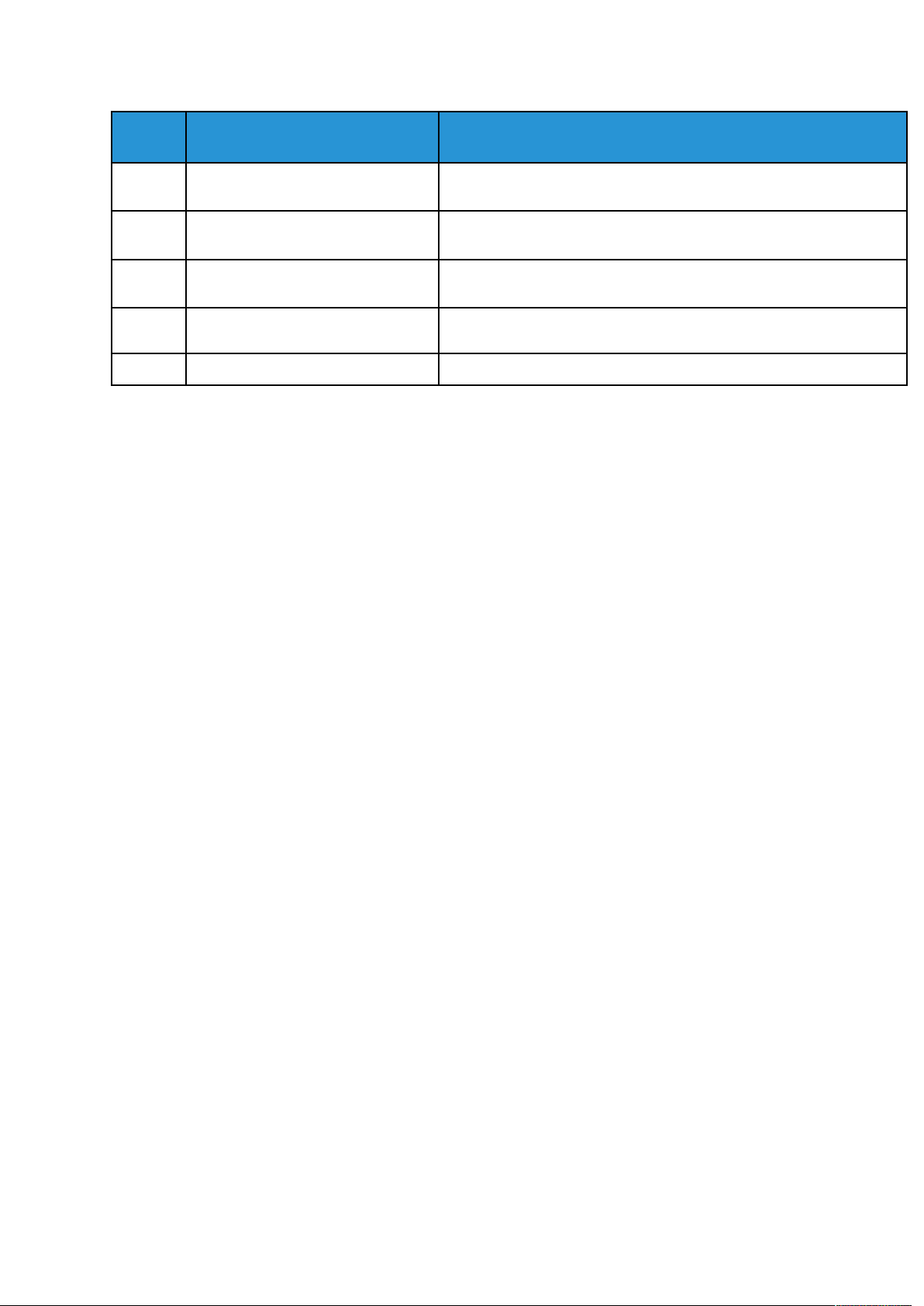
Funcţii
Element Nume Descriere
12 Butonul Start Acest buton porneşte lucrarea selectată de copiere, scanare, fax sau
lucrarea Imprimare de pe, de exemplu Imprimare de pe USB.
13
14 Butonul Pauză formare Acest buton inserează o pauză în numărul de telefon, la transmiterea
15 Butonul Ştergere (C) Acest buton şterge valorile numerice sau ultima cifră introdusă cu
16 Tastatura alfanumerică Informaţiile alfanumerice se introduce cu această tastatură.
Butonul Întrerupere
Acest buton trece în pauză lucrarea curentă pentru a executa o alta,
mai urgentă, de imprimare, copiere sau fax.
unui fax de la imprimantă.
tastele alfanumerice.
28
imprimantă multifuncţională Xerox®WorkCentre®3335/3345
Ghid de utilizare
Page 29
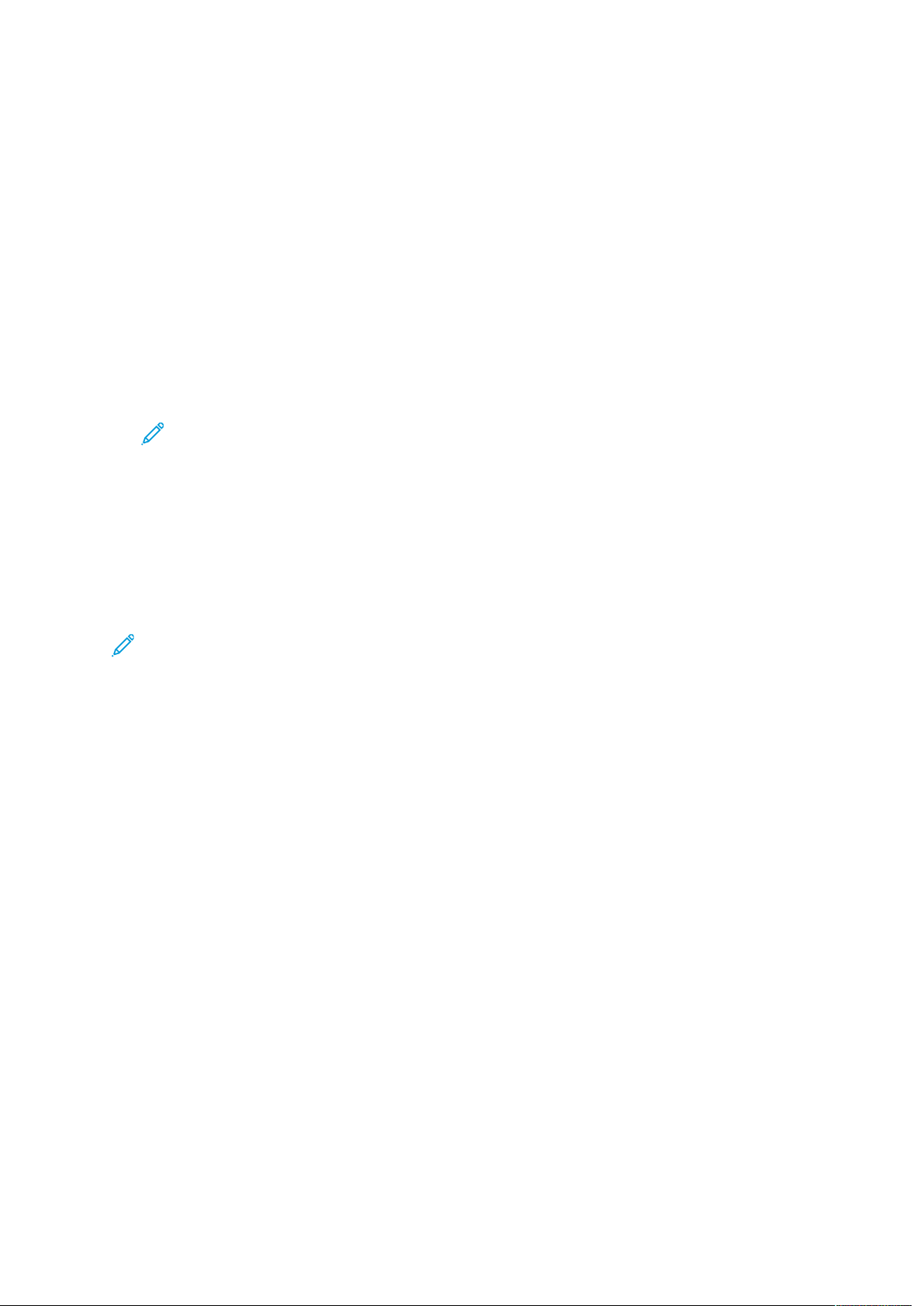
Funcţii
Pagini cu informaţii
Imprimanta are un set de pagini cu informaţii pe care le puteţi accesa prin intermediul ecranului
senzorial al panoului de comandă. Aceste paginii de informaţii includ accesul de asistenţă tehnică
pentru clienţi, opţiunile instalate şi altele.
AAcccceessaarreeaa şşii iimmpprriimmaarreeaa ppaaggiinniilloorr ddee iinnffoorrmmaaţţiiii
Pentru a accesa lista completă a paginilor de informaţii ale imprimantei:
1. Apăsaţi butonul Ajutor pe panoul de comandă al imprimantei.
Se afişează lista paginilor de informaţii pe care le puteţi imprima.
2. Pentru a parcurge lista paginilor disponibile, atingeţi meniul cu degetul şi glisaţi în sus sau în
jos. Atingeţi pagina dorită, apoi atingeţi Imprimare.
Notă: Pentru a imprima toate paginile de informaţii, la sfârşitul listei, atingeţi Toate
paginile de informaţii, apoi atingeţi Imprimare.
3. Pentru a reveni în ecranul de pornire, atingeţi (X).
IImmpprriimmaarreeaa rraappoorrttuulluuii ddee ccoonnffiigguurraarree ddee llaa ppaannoouull
ddee ccoommaannddăă
Raportul de configurare conţine informaţii despre produs, inclusiv opţiunile instalate, setările de
reţea, configurarea porturilor, informaţii despre tăvi şi altele.
Notă: Pentru a dezactiva imprimarea automată a raportului de configurare, consultaţi
Setarea drepturilor de acces la raportul de configurare şi la paginile de informaţii.
1. Apăsaţi butonul Ajutor pe panoul de comandă al imprimantei.
2. Atingeţi Raport de configurare a sistemului.
3. Atingeţi Imprimare.
4. Pentru a reveni la meniul Pornire servicii, apăsaţi butonul Pornire servicii.
imprimantă multifuncţională Xerox
®
WorkCentre®3335/3345
Ghid de utilizare
29
Page 30
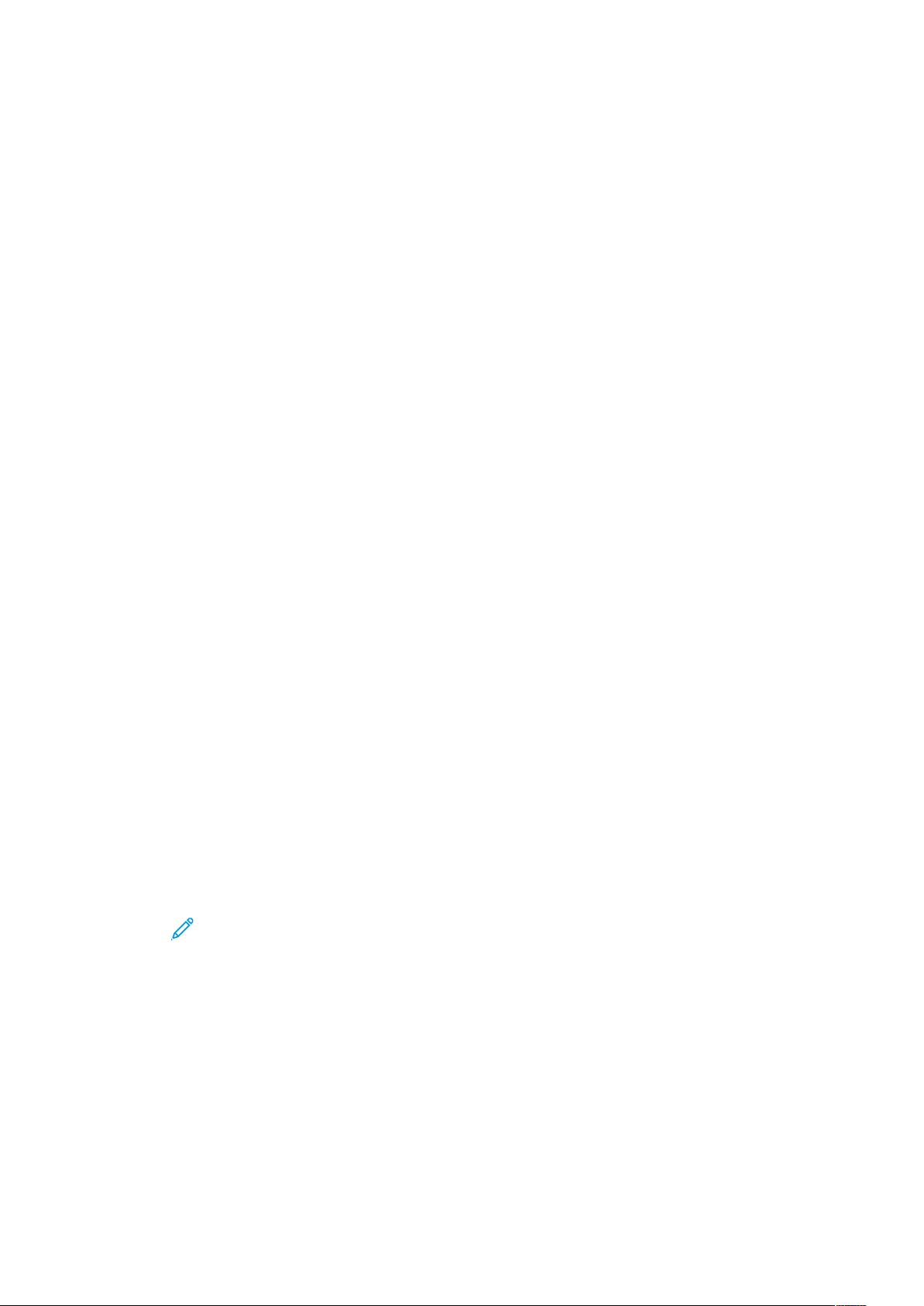
Funcţii
Funcţii de administrare
Pentru detalii, consultaţi System Administrator Guide (Ghid pentru administrarea sistemului):
• www.xerox.com/office/WC3335docs
• www.xerox.com/office/WC3345docs
XXeerrooxx®®CCeennttrreeWWaarree®®IInntteerrnneett SSeerrvviicceess
Xerox®CentreWare®Internet Services este software-ul de administrare şi de configurare instalat
pe serverul web inclus al imprimantei. Vă permite să configuraţi şi să administraţi imprimante prin
intermediul unui browser web.
®
Xerox
• o conexiune TCP/IP între imprimantă şi reţea, în mediile Windows, Macintosh, UNIX sau Linux.
• activarea protocoalelor TCP/IP şi HTTP pe imprimantă.
• un computer conectat la reţea, cu un browser web care acceptă JavaScript.
CentreWare®Internet Services necesită:
AAcccceessaarreeaa XXeerrooxx®®CCeennttrreeWWaarree®®IInntteerrnneett SSeerrvviicceess
1. Deschideţi un browser web pe computer.
2. Tastaţi adresa IP a imprimantei în câmpul de adresă.
3. Apăsaţi tasta Enter sau Return.
CCăăuuttaarreeaa aaddrreesseeii IIPP aa iimmpprriimmaanntteeii
Adresa IP a imprimantei se poate afla prin intermediul panoului de comandă sau din raportul de
configurare.
Pentru a instala driverele de imprimare ale unei imprimante conectate la reţea, veţi avea nevoie
de adresa IP a acesteia. Adresa IP vă va fi necesară pentru a putea accesa şi configura setările
imprimantei prin Xerox
1. Pentru a afişa adresa IP a imprimantei pe panoul de comandă:
a. Apăsaţi butonul Stare aparat pe panoul de comandă al imprimantei.
b. Atingeţi fila Informaţii aparat.
Dacă administratorul de sistem a configurat afişarea setărilor de reţea astfel încât să
indice adresa IP, adresa va apărea la începutul listei Informaţii aparat.
Notă: Dacă adresa IP nu se afişează, imprimaţi raportul de configurare sau luaţi
legătura cu administratorul de sistem.
®
CentreWare®Internet Services.
2. Pentru a imprima un raport de configurare, parcurgeţi următorii paşi:
a. Apăsaţi butonul Ajutor pe panoul de comandă al imprimantei.
b. Atingeţi Raport de configurare a sistemului.
30
imprimantă multifuncţională Xerox®WorkCentre®3335/3345
Ghid de utilizare
Page 31

Funcţii
c. Atingeţi Imprimare.
Notă: Imprimaţi raportul de configurare la cel puţin două minute după pornirea
imprimantei.
• Adresa TCP/IP apare în secţiunea Configurare reţea a paginii.
• Dacă adresa IP care apare în pagină este cea implicită a sistemului, de
exemplu, 169.254.xxx.xxx, aceasta nu fost a obţinută de la un server DHCP.
• Aşteptaţi două minute, apoi imprimaţi din nou raportul de configurare.
• Dacă adresa IP nu apare după cele două minute, luaţi legătura cu
administratorul de sistem.
d. Pentru a închide fereastra, atingeţi X.
CCoolleeccttaarreeaa aauuttoommaattăă aa ddaatteelloorr
Imprimanta colectează date automat, apoi transmite informaţiile către o locaţie securizată în
afara unităţii. Xerox sau un furnizor de servicii desemnat utilizează aceste date pentru a asigura
servicii de asistenţă şi de service pentru imprimantă, ori pentru facturare, pentru completarea
stocurilor de consumabile sau îmbunătăţirea produselor. Datele transmise automat pot include
înregistrarea produsului, citirile contoarelor, nivelurile de consumabile, configuraţia şi setările
imprimantei, versiunea de software, precum şi date despre problemă şi codul de eroare. Xerox nu
poate vizualiza, descărca sau citi conţinutul documentelor stocate în imprimantă sau care trec
prin aceasta ori prin sistemele dvs. informatice.
Pentru a dezactiva colectarea automată a datelor:
1. Deschideţi un browser web pe computer.
2. Tastaţi adresa IP a imprimantei în câmpul de adresă.
3. Apăsaţi tasta Enter sau Return.
4. În pagina de Bun venit din Xerox
referitor la serviciile automatizate.
Selectarea acestui link deschide pagina SMart eSolutions Setup (Configurare SMart eSolutions
) în Xerox
®
CentreWare®Internet Services. Pe această pagină, selectaţi Neînscris→Aplicare.
Notă: Puteţi dezactiva SMart eSolutions numai dacă aveţi acreditări de administrator.
Dacă nu aveţi acreditări de administrator, contactaţi administratorul imprimantei.
®
CentreWare®Internet Services, selectaţi linkul din notă
AAssiisstteenntt îînnttrreeţţiinneerree
Imprimanta este prevăzută cu o funcţie de diagnoză incorporată. Aceasta vă permite să trimiteţi
informaţiile de diagnoză direct la Xerox. Asistent întreţinere este un instrument de diagnoză la
distanţă, care vă pune la dispoziţie o modalitate rapidă de a rezolva problemele potenţiale, de a
primi ajutor şi de a automatiza procesul de rezolvare a problemelor sau de reparaţii.
AAccttiivvaarreeaa iinnssttrruummeennttuulluuii AAssiisstteenntt îînnttrreeţţiinneerree
Înainte de a începe: dacă reţeaua utilizează un server proxy, configuraţi setările de Server proxy
ale imprimantei pentru ca aceasta să se poată conecta la internet.
1. În fereastra Stare imprimantă faceţi clic pe Ajutor→Xerox
2. În Xerox
3. În Smart eSolutions faceţi clic pe Asistent întreţinere.
®
CentreWare®Internet Services, faceţi clic pe Status (Stare)→SMart eSolutions.
imprimantă multifuncţională Xerox
®
CentreWare®Internet Services.
®
WorkCentre®3335/3345
Ghid de utilizare
31
Page 32

Funcţii
4. Pentru a începe să trimiteţi informaţii de stare către Xerox, faceţi clic pe Start an Online
Troubleshooting Session at www.Xerox.com (Pornire sesiune online de rezolvare a
problemelor la www.Xerox.com).
5. După trimiterea datelor, browserul este redirecţionat la www.xerox.com pentru a începe o
nouă sesiune online de rezolvare a problemelor.
IInnffoorrmmaaţţiiii ddeesspprree ffaaccttuurraarree şşii uuttiilliizzaarree
Informaţiile despre facturare şi utilizare apar în ecranul Contoare de facturare. Numărul afişat al
imprimărilor se foloseşte pentru facturare. Pentru detalii despre vizualizarea acestor informaţii,
consultaţi Informaţii despre facturare şi utilizare din capitolul Întreţinerea.
32
imprimantă multifuncţională Xerox®WorkCentre®3335/3345
Ghid de utilizare
Page 33

Mai multe informaţii
Sursele de mai jos vă stau la dispoziţie cu informaţii suplimentare despre imprimantă:
Funcţii
Resursă
Locaţie
Ghid de instalare Ghidul de instalare este furnizat împreună cu imprimanta. Pen-
tru a descărca Ghidul de instalare, selectaţi următorul link pentru imprimanta dvs.:
• www.xerox.com/office/WC3335docs
• www.xerox.com/office/WC3345docs
Alte materiale referitoare la imprimantă
• www.xerox.com/office/WC3335docs
• www.xerox.com/office/WC3345docs
Informaţii de asistenţă tehnică pentru imprimantă, inclusiv despre serviciile de asistenţă
tehnică online, despre Online Support Assis-
• www.xerox.com/office/WC3335support
• www.xerox.com/office/WC3345support
tant (Asistentul de Ajutor Online) şi drivere de
descărcat.
Informaţii despre meniuri sau despre mesaje-
Apăsaţi butonul Ajutor (?) de pe panoul de comandă.
le de eroare
Pagini cu informaţii Imprimaţi paginile cu informaţii din panoul de comandă sau
din Xerox
®
CentreWare®Internet Services, selectaţi
Proprietăţi→Servicii→Imprimare→Rapoarte.
Documentaţie Xerox
®
CentreWare®Internet
Selectaţi Ajutor în Xerox®CentreWare®Internet Services.
Services
Comenzi de consumabile pentru imprimantă
• www.xerox.com/office/WC3335supplies
• www.xerox.com/office/WC3345supplies
O resursă de instrumente şi informaţii, inclusiv
tutoriale interactive, modele de imprimare,
sfaturi utile şi funcţii personalizate, adaptate
nevoilor dvs.
Centrul local de vânzări şi de asistenţă
Înregistrarea imprimantei
Magazinul online Xerox
®
Direct www.direct.xerox.com/
www.xerox.com/office/businessresourcecenter
• WorkCentre
• WorkCentre
• WorkCentre
• WorkCentre
®
3335: www.xerox.com/office/worldcontacts
®
3345: www.xerox.com/office/worldcontacts
®
3335: www.xerox.com/office/register
®
3345: www.xerox.com/office/register
imprimantă multifuncţională Xerox®WorkCentre®3335/3345
Ghid de utilizare
33
Page 34

Funcţii
34
imprimantă multifuncţională Xerox®WorkCentre®3335/3345
Ghid de utilizare
Page 35

3
Instalarea şi configurarea
Acest capitol conţine:
• Prezentarea generală a instalării şi configurării..................................................................... 36
• Amplasarea imprimantei ...................................................................................................... 37
• Conectarea imprimantei....................................................................................................... 38
• Configurarea setărilor de reţea ............................................................................................. 42
• Activarea funcţiilor de scanare pe imprimantă...................................................................... 43
• Modul economizor de energie............................................................................................... 44
• Instalarea software-ului........................................................................................................ 45
• Instalarea imprimantei ca serviciu web pe dispozitive ........................................................... 49
• Instalarea manuală a unei imprimante WSD prin intermediul expertului Adăugare
imprimantă .......................................................................................................................... 50
• AirPrint, Mopria, Google Cloud Print şi NFC ........................................................................... 51
Consultaţi:
• Installation Guide (Ghid de instalare) furnizat împreună cu imprimanta.
• System Administrator Guide (Ghid pentru administrarea sistemului):
– www.xerox.com/office/WC3335docs
– www.xerox.com/office/WC3345docs
imprimantă multifuncţională Xerox®WorkCentre®3335/3345
Ghid de utilizare
35
Page 36

Instalarea şi configurarea
Prezentarea generală a instalării şi configurării
Înainte de a imprima, asiguraţi-vă că atât computerul, cât şi imprimanta sunt alimentate cu curent, pornite şi conectate. Configuraţi setările iniţiale ale imprimantei. Instalaţi pe computer driverul şi utilitarele software.
Imprimanta se poate conecta direct la computer, prin USB. De asemenea, o puteţi conecta la o reţea, prin cablu Ethernet sau fără fir. Cerinţele hardware şi de cablare depind de metoda de conectare. Ruterele, huburile de reţea, switchurile, modemurile, cablurile Ethernet şi USB nu se livrează
cu imprimanta. Acestea se cumpără separat. Xerox recomandă conexiunea Ethernet pentru că, de
obicei, este mai rapidă decât cea prin USB şi oferă acces la Xerox
Notă: Dacă discul Software and Documentation (Disc pentru software şi documentaţie) nu
este disponibil, puteţi să descărcaţi cele mai recente drivere de la:
• www.xerox.com/office/WC3335drivers
• www.xerox.com/office/WC3345drivers
Related Topics:
Amplasarea imprimantei
Selectarea unei metode de conectare
Conectarea imprimantei
Configurarea setărilor de reţea
Instalarea software-ului
®
CentreWare®Internet Services.
36
imprimantă multifuncţională Xerox®WorkCentre®3335/3345
Ghid de utilizare
Page 37

Instalarea şi configurarea
Amplasarea imprimantei
• Alegeţi o zonă fără praf, cu temperaturi cuprinse între 10 şi 30°C (50–90°F) şi umiditate relati-
vă de 20–80%.
Notă: Schimbările bruşte de temperatură pot afecta calitatea imprimării. Încălzi-
rea rapidă a încăperii reci poate duce la formarea de condens în imprimantă, ceea
ce afectează direct transferul de imagini.
• Aşezaţi imprimanta pe o suprafaţă orizontală, solidă, fără vibraţii, suficient de rezistentă pen-
tru a susţine greutatea aparatului. Imprimanta trebuie să stea orizontal, cu toate cele patru picioare bine rezemate pe suprafaţa de sprijin. Pentru a afla greutatea corespunzătoare
configuraţiei imprimantei, consultaţi Specificaţii fizice.
• Aşezaţi imprimanta astfel încât să rămână destul loc în jurul ei pentru a putea manevra consu-
mabilele şi pentru a asigura o ventilare corespunzătoare. Pentru a găsi cerinţele de spaţiu ale
imprimantei, consultaţi Cerinţe de spaţiu pentru configuraţia standard.
• După ce amplasaţi imprimanta, o puteţi conecta la sursa de curent şi la computer sau la reţea.
imprimantă multifuncţională Xerox
®
WorkCentre®3335/3345
Ghid de utilizare
37
Page 38

Instalarea şi configurarea
Conectarea imprimantei
SSeelleeccttaarreeaa uunneeii mmeettooddee ddee ccoonneeccttaarree
Imprimanta se poate conecta la computer prin cablu USB sau prin cablu Ethernet. Metoda aleasă
depinde de modul de conectare a computerului la reţea. Conexiunea USB este directă şi se
configurează cel mai uşor. Conexiunea Ethernet se utilizează în reţea. Dacă utilizaţi o conexiune
de reţea, asiguraţi-vă că înţelegeţi cum se conectează imprimanta la aceasta. Pentru detalii,
consultaţi Despre TCP/IP şi despre adresele IP.
Notă:
• Nu toate opţiunile menţionate sunt acceptate pentru toate imprimantele. Unele opţiuni
sunt valabile doar pentru anumite modele de imprimantă, anumite configuraţii, sisteme
de operare sau tipuri de driver.
• Cerinţele hardware şi de cablare depind de metoda de conectare. Ruterele, huburile de
reţea, switchurile, modemurile, cablurile Ethernet şi USB nu se livrează cu imprimanta.
Acestea se cumpără separat.
Network
În cazul în care computerul este conectat la o reţea de birou sau de domiciliu, conectaţi
imprimanta la un port de reţea prin intermediul unui cablu Ethernet. Reţele Ethernet conectează
simultan multe computere, imprimante şi dispozitive. În majoritatea cazurilor, conexiunea
Ethernet este mai rapidă decât cea prin USB şi asigură acces direct la setările imprimantei prin
®
Xerox
CentreWare®Internet Services.
Reţea fără fir
Dacă în reţea există un ruter sau un dispozitiv de tip punct de acces fără fir, puteţi conecta
imprimanta la reţea prin conexiune fără fir. Conexiunea de reţea fără fir oferă acces şi servicii
similare conexiunilor prin cablu. De obicei, o conexiune fără fir este mai rapidă decât una prin USB
şi asigură acces direct la setările imprimantei prin Xerox
®
CentreWare®Internet Services.
USB
În cazul în care conectaţi imprimanta la un singur computer şi nu aveţi reţea, utilizaţi o conexiune
USB. Conexiunea USB oferă viteze de transfer mari, dar nu mai mari decât conexiunile Ethernet.
În plus, conexiunea USB nu permite accesarea Xerox
®
CentreWare®Internet Services.
Telefon
Pentru a transmite şi a recepţiona faxuri, imprimanta multifuncţională trebuie conectată la o linie
telefonică dedicată.
38
imprimantă multifuncţională Xerox®WorkCentre®3335/3345
Ghid de utilizare
Page 39

Instalarea şi configurarea
CCoonneeccttaarreeaa iimmpprriimmaanntteeii llaa rreeţţeeaa
Conectaţi imprimanta la reţea cu un cablu Ethernet de categoria 5 sau superioară. La o reţea
Ethernet se pot conecta unul sau mai multe computere şi permite utilizarea simultană a mai
multor imprimante şi sisteme. O conexiune Ethernet asigură acces direct la setările imprimantei,
prin Xerox
Pentru a conecta imprimanta:
1. Asiguraţi-vă că imprimanta este oprită.
2. Conectaţi un capăt al cablului Ethernet din categoria 5 sau superioară la portul Ethernet al
3. Conectaţi cablul de alimentare la imprimantă, apoi şi la priza electrică.
4. Porniţi imprimanta.
5. Introduceţi adresa IP a imprimantei sau setaţi Xerox
®
CentreWare®Internet Services.
imprimantei. Conectaţi celălalt capăt al cablului Ethernet la un port de reţea configurat corect
al unui hub sau ruter.
Pentru detalii despre configurarea setărilor de reţea, consultaţi System Administrator Guide
(Ghid pentru administrarea sistemului) la adresa:
• www.xerox.com/office/WC3335docs
• www.xerox.com/office/WC3345docs
®
CentreWare®Internet Services să o
descopere automat.
CCoonneeccttaarreeaa llaa uunn ccoommppuutteerr pprriinn UUSSBB
Pentru a putea conecta imprimanta prin USB, trebuie să aveţi Windows 7, Windows 8 sau o
versiune mai recentă, Windows Server 2008 sau o versiune mai recentă ori Macintosh OS X
versiunea 10.9 sau mai recentă.
Pentru a conecta imprimanta la computer prin cablu USB:
1. Conectaţi capătul B al unui cablu USB 2.0 standard A/B la portul USB din partea frontală,
dreapta, a imprimantei.
2. Conectaţi capătul A al cablului USB la un port USB de pe computer.
3. Dacă se lansează Expertul Windows hardware nou detectat, selectaţi Revocare.
4. Instalaţi driverele de imprimare. Pentru detalii, consultaţi Instalarea software-ului.
CCoonneeccttaarreeaa llaa oo lliinniiee tteelleeffoonniiccăă
Notă: Nu toate opţiunile menţionate sunt acceptate pentru toate imprimantele. Unele
opţiuni sunt valabile doar pentru anumite modele de imprimantă, anumite configuraţii,
sisteme de operare sau tipuri de driver.
1. Conectaţi un cablu standard RJ11, cu grosimea 26 sau mai mare, conform standardului
American Wire Gauge (AWG), la portul Linie din spatele imprimantei.
2. Conectaţi celălalt capăt al cablului RJ11 la o linie telefonică funcţională.
3. Activaţi şi configuraţi funcţiile de fax.
Pentru detalii, consultaţi System Administrator Guide (Ghid pentru administrarea sistemului) la
adresa:
• www.xerox.com/office/WC3335docs
• www.xerox.com/office/WC3345docs
imprimantă multifuncţională Xerox
®
WorkCentre®3335/3345
Ghid de utilizare
39
Page 40

Instalarea şi configurarea
PPoorrnniirreeaa şşii oopprriirreeaa iimmpprriimmaanntteeii
Înainte de a porni imprimanta, asiguraţi-vă că aţi conectat cablul de alimentare atât la
imprimantă, cât şi la priza de curent. De asemenea, asiguraţi-vă că întrerupătorul este în poziţia
Oprit.
40
imprimantă multifuncţională Xerox®WorkCentre®3335/3345
Ghid de utilizare
Page 41

Instalarea şi configurarea
Imprimanta are un buton de Oprire pe ecranul senzorial şi un comutator de pornire/oprire în
partea din stânga, spate.
• Butonul Oprire iniţiază o oprire disciplinată a componentelor electronice ale imprimantei.
• Comutatorul de pornire/oprire controlează alimentarea cu curent a imprimantei.
.
1. Pentru a porni imprimanta, treceţi comutatorul de pornire/oprire în poziţia Pornit.
Notă: În cazul în care comutatorul de pornire/oprire este în poziţia Pornit, dar
imprimanta nu este pornită, aceasta a fost oprită prin intermediul panoului de
comandă. Pentru a porni imprimanta, treceţi comutatorul de pornire/oprire în poziţia
Oprit, apoi din nou în poziţia Pornit.
2. Pentru a opri imprimanta:
Atenţie:
• Pentru a preveni defecţiunile, întâi opriţi imprimanta prin intermediul panoului de
comandă.
• Nu conectaţi şi nu deconectaţi cablul de alimentare cât timp imprimanta se opreşte.
a. Apăsaţi butonul Economizor de energie pe panoul de comandă al imprimantei.
b. Atingeţi Oprire.
Notă: Când s-au stins toate luminile de pe panoul de comandă, secvenţa de oprire a
imprimantei se consideră terminată. Oprirea cu comutatorul de pornire/oprire este
opţională.
imprimantă multifuncţională Xerox
®
WorkCentre®3335/3345
Ghid de utilizare
41
Page 42

Instalarea şi configurarea
Configurarea setărilor de reţea
DDeesspprree TTCCPP//IIPP şşii ddeesspprree aaddrreesseellee IIPP
Computerele şi imprimantele comunică prin reţelele Ethernet în special prin protocoalele TCP/IP.
În general, computerele Macintosh folosesc fie TCP/IP, fie Bonjour drept protocol de comunicaţie
cu imprimanta de reţea. În cazul sistemelor Macintosh OS X se preferă TCP/IP. Cu toate acestea,
spre deosebire de TCP/IP, protocolul Bonjour nu necesită ca imprimantele şi computerele să aibă
adrese IP.
În cazul protocoalelor TCP/IP, fiecare imprimantă şi fiecare computer trebuie să aibă o adresă IP
unică. Multe reţele şi rutere de cablu şi DSL au servere DHCP (Dynamic Host Configuration
Protocol). Un server DHCP atribuie automat adrese IP computerelor şi imprimantelor din reţea
care au fost configurate să utilizeze DHCP.
Dacă utilizaţi un ruter de cablu sau DSL, consultaţi documentaţia acestuia pentru informaţii
despre lucrul cu adresele IP.
42
imprimantă multifuncţională Xerox®WorkCentre®3335/3345
Ghid de utilizare
Page 43

Instalarea şi configurarea
Activarea funcţiilor de scanare pe imprimantă
Dacă imprimanta este conectată la reţea, puteţi salva rezultatele scanării în oricare dintre locaţiilor de mai jos.
• FTP
• SMB
• HTTP
• HTTPS
• SFTP
• O adresă de e-mail
• Un folder partajat de pe computer
Pentru detalii, consultaţi Xerox
Notă: Dacă imprimanta este conectată prin cablu USB, nu puteţi scana cu trimitere la o
adresă de e-mail, nici cu salvare într-o locaţie din reţea, cum ar fi un folder partajat de pe
computer.
Pentru detalii, consultaţi System Administrator Guide (Ghid pentru administrarea sistemului) la
adresa:
®
CentreWare®Internet Services.
• www.xerox.com/office/WC3335docs
• www.xerox.com/office/WC3345docs
imprimantă multifuncţională Xerox
®
WorkCentre®3335/3345
Ghid de utilizare
43
Page 44
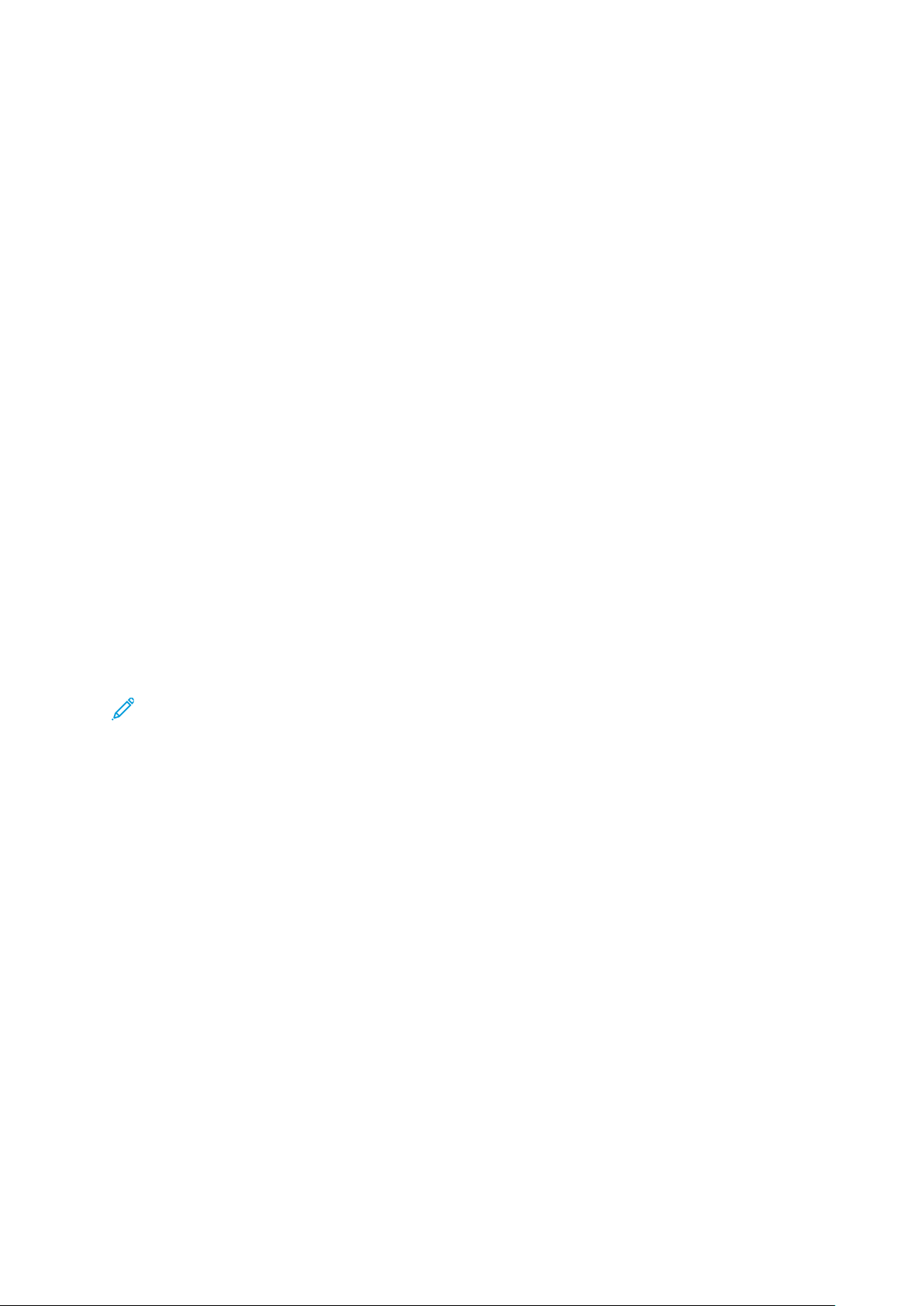
Instalarea şi configurarea
Modul economizor de energie
Modul economizor reduce consumul de energie dacă imprimanta rămâne nefolosită o anumită
perioadă de timp.
NNiivveelluurriillee ddee eeccoonnoommiissiirree aa eenneerrggiieeii
Există două niveluri de economisire a energiei.
• Modul economizor de energie 1: după perioada de inactivitate specificată lumina ecranul
senzorial se estompează, iar imprimanta funcţionează cu consum de energie redus.
• Modul economizor de energie 2: după perioada de inactivitate specificată ecranul senzorial
se stinge, iar imprimanta trece în modul de veghe.
IIeeşşiirreeaa ddiinn mmoodduull eeccoonnoommiizzoorr ddee eenneerrggiiee
Imprimanta iese automat din modul Economizor de energie la apariţia oricăruia dintre
evenimentele de mai jos:
• Apăsaţi un buton pe panoul de comandă
• Atingeţi ecranul interfeţei cu utilizatorul
• Imprimanta primeşte date de la un dispozitiv conectat
• Deschideţi orice uşă sau capac al imprimantei
SSeettaarreeaa ttiimmppuulluuii dduuppăă ccaarree ssee ttrreeccee îînn mmoodduull
EEccoonnoommiizzoorr ddee eenneerrggiiee,, ddee llaa ppaannoouull ddee ccoommaannddăă
Notă: Pentru procedura de mai jos aveţi nevoie de acreditare de administrator. Dacă nu
aveţi acreditări de administrator, contactaţi administratorul imprimantei.
1. Apăsaţi butonul Stare aparat pe panoul de comandă al imprimantei.
2. Atingeţi Setări dispozitiv→General→Temporizator economizor de energie.
3. Pentru a selecta perioada dorită, apăsaţi butoanele săgeată sau introduceţi valoarea prin
intermediul tastaturii numerice.
• Specificaţi durata perioadei de inactivitate după care se va trece din modul Pregătit în
modul Consum redus.
• Specificaţi durata perioadei de inactivitate după care se va trece din modul Consum redus
în modul Veghe.
4. Atingeţi OK.
44
imprimantă multifuncţională Xerox®WorkCentre®3335/3345
Ghid de utilizare
Page 45

Instalarea şi configurarea
Instalarea software-ului
Înainte de a instala software-ul driver, verificaţi dacă imprimanta este conectată la priză, pornită,
conectată corect la reţea şi dacă are adresă IP. Dacă nu reuşiţi să găsiţi adresa IP, consultaţi
Căutarea adresei IP a imprimantei.
Dacă discul Software and Documentation (Disc pentru software şi documentaţie) nu este disponibil, descărcaţi cele mai recente drivere de la:
• www.xerox.com/office/WC3335drivers
• www.xerox.com/office/WC3345drivers
CCeerriinnţţee lleeggaattee ddee ssiisstteemmuull ddee ooppeerraarree
• Windows Vista, Windows 7, Windows 8, Windows 8.1, Windows 10, Windows Server 2008,
Windows Server 2008 R2 şi Windows Server 2012
• Macintosh OS X versiunea 10.9 şi versiunile mai recente
• UNIX şi Linux: Imprimanta acceptă conectarea la diferite platforme UNIX prin interfaţa de
reţea. Pentru detalii, consultaţi:
– www.xerox.com/office/WC3335drivers
– www.xerox.com/office/WC3345drivers
IInnssttaallaarreeaa ddrriivveerreelloorr şşii aa uuttiilliittaarreelloorr ppeennttrruu
WWiinnddoowwss
Pentru a putea utiliza toate funcţiile imprimantei, instalaţi driverul de imprimare Xerox®şi driverul
de scanare Xerox
Pentru a instala driverele de imprimare şi scanare:
1. Introduceţi discul Software and Documentation (Software şi Documentaţie) în unitatea
corespunzătoare din computer. Programul de instalare porneşte automat.
Dacă programul de instalare nu porneşte automat, navigaţi la unitatea de disc şi faceţi dublu
clic pe fişierul Setup.exe.
2. Pentru a schimba limba, faceţi clic pe Limbă.
3. Selectaţi limba, apoi faceţi clic pe OK.
4. Faceţi clic pe Instalare drivere→Instalare drivere de imprimare şi scanare.
5. Pentru a accepta contractul de licenţă, faceţi clic pe De acord.
6. Selectaţi imprimanta dvs. din lista celor descoperite, apoi faceţi clic pe Următorul.
7. Dacă imprimanta dvs. nu apare în lista celor descoperite, faceţi clic pe Căutare extinsă.
8. Dacă imprimanta nu apare nici acum în lista celor descoperite şi cunoaşteţi adresa IP a
acesteia, alegeţi una dintre variantele de mai jos:
• În partea de sus a ferestrei faceţi clic pe pictograma Imprimantă de reţea şi introduceţi
adresa IP sau numele DNS al imprimantei.
• Faceţi clic pe Căutare şi selectaţi imprimanta dvs. din lista celor descoperite, apoi faceţi
clic pe Următorul.
®
.
9. Dacă imprimanta nu apare nici acum în lista celor descoperite şi nu cunoaşteţi adresa IP a
acesteia:
a. Faceţi clic pe Căutare avansată.
imprimantă multifuncţională Xerox
®
WorkCentre®3335/3345
Ghid de utilizare
45
Page 46

Instalarea şi configurarea
b. Dacă ştiţi adresa de gateway şi masca de reţea, faceţi clic pe butonul de sus şi introduceţi
adresele în câmpurile Gateway şi Mască reţea.
c. Dacă ştiţi adresa unei alte imprimante din aceeaşi subreţea, faceţi clic pe butonul din
mijloc şi introduceţi adresa în câmpul Adresă IP.
d. Faceţi clic pe Căutare.
e. Selectaţi imprimanta dvs. din lista celor descoperite, apoi faceţi clic pe Următorul.
Notă: În momentul în care imprimanta apare în fereastra Imprimante descoperite, se
afişează adresa IP a acesteia. Notaţi-vă adresa IP pentru a o folosi ulterior.
10. Selectaţi driverul dorit.
11. Faceţi clic pe Instalare.
12. Dacă programul de instalare vă solicită adresa IP, introduceţi adresa IP a imprimantei.
13. Dacă programul de instalare vă solicită să reporniţi computerul, faceţi clic pe Repornire
pentru a finaliza instalarea driverelor.
14. Pentru a finaliza instalarea, faceţi clic pe Terminare.
IInnssttaallaarreeaa ddrriivveerreelloorr ddee iimmpprriimmaarree ppee MMaacciinnttoosshh
OOSS XX vveerrssiiuunneeaa 1100..99 şşii ppee vveerrssiiuunniillee uulltteerriiooaarree
Urmaţi această procedură pentru a instala driverul de imprimare, astfel încât să aveţi acces la
toate funcţiile imprimantei.
Pentru a instala driverul de imprimare:
1. Introduceţi discul Software and Documentation (Software şi Documentaţie) în unitatea
corespunzătoare din computer.
2. Pentru a vizualiza fişierul .dmg corespunzător imprimantei, faceţi clic pe pictograma disc de
pe desktop.
3. Deschideţi fişierul .dmg, apoi navigaţi la fişierul de instalare potrivit pentru sistemul de
operare pe care îl utilizaţi.
4. Pentru a începe instalarea, deschideţi fişierul cu pachetul de instalare.
5. Pentru a confirma mesajele de avertisment şi de introducere, faceţi clic pe Continuare. Faceţi
clic din nou pe Continuare.
6. Pentru a accepta acordul de licenţă, faceţi clic pe Continuare, apoi pe Sunt de acord.
7. Pentru a accepta locaţia de instalare actuală, faceţi clic pe Instalare. Dacă doriţi să selectaţi o
altă locaţie pentru fişierele de instalare, faceţi clic pe Instalare.
8. Introduceţi parola, apoi faceţi clic pe Instalare software.
9. Selectaţi imprimanta dvs. din lista celor descoperite, apoi faceţi clic pe Continuare. Dacă
imprimanta dvs. nu apare în lista celor descoperite:
a. Faceţi clic pe pictograma Imprimantă de reţea.
b. Tastaţi adresa IP a imprimantei, apoi faceţi clic pe Continuare.
c. Selectaţi imprimanta dvs. din lista celor descoperite, apoi faceţi clic pe Continuare.
10. Pentru a accepta mesajul despre coada de imprimare, faceţi clic pe Continuare.
11. Pentru a accepta mesajul despre succesul instalării, faceţi clic pe Închidere.
12. Pentru a verifica dacă driverul de imprimare recunoaşte opţiunile instalate:
a. În meniul Apple, click Preferinţe sistem→Imprimante şi scanere.
46
imprimantă multifuncţională Xerox®WorkCentre®3335/3345
Ghid de utilizare
Page 47

Instalarea şi configurarea
b. Selectaţi imprimanta din listă, apoi faceţi clic pe Opţiuni şi consumabile.
c. Faceţi clic pe Opţiuni.
d. Verificaţi dacă toate opţiunile instalate pe imprimantă apar corect.
e. Dacă faceţi modificări în setări, faceţi clic pe OK, închideţi fereastra, apoi închideţi
Preferinţe sistem.
IInnssttaallaarreeaa ddrriivveerreelloorr ddee ssccaannaarree ppeennttrruu MMaacciinnttoosshh
Pentru a instala driverul de scanare:
1. Pentru a descărca cea mai recentă versiune de driver, accesaţi:
• www.xerox.com/office/WC3335drivers
• www.xerox.com/office/WC3345drivers
2. Descărcaţi pachetul corespunzător sistemului de operare.
3. Pentru a vizualiza fişierul .dmg corespunzător imprimantei, faceţi clic pe pictograma disc de
pe desktop.
4. Deschideţi fişierul Scan Installer.dmg, apoi navigaţi la fişierul de instalare potrivit pentru
sistemul de operare pe care îl utilizaţi.
5. Deschideţi fişierul pachet Scan Installer.
6. Pentru a confirma mesajele de avertisment şi de introducere, faceţi clic pe Continuare.
7. Pentru a accepta acordul de licenţă, faceţi clic pe Continuare, apoi pe Sunt de acord.
8. Faceţi clic din nou pe Continuare.
9. Introduceţi parola, apoi faceţi clic pe OK.
10. Dacă vi se solicită să închideţi celelalte procese de instalare, faceţi clic pe Continuare
instalare.
11. Pentru a reporni, faceţi clic pe Deconectare.
IInnssttaallaarreeaa ddrriivveerreelloorr ddee iimmpprriimmaarree ppeennttrruu UUNNIIXX şşii
LLiinnuuxx
Notă:
• Pentru a putea instala driverele de imprimare UNIX pe computer, aveţi nevoie de
privilegii de utilizator root sau de superutilizator.
• Această procedură necesită conexiune internet.
Pentru a instala driverele Linux, parcurgeţi paşii de mai jos, apoi selectaţi Linux în loc de UNIX
pentru sistemul de operare şi pachet.
Pentru a instala driverul de imprimare:
1. La panoul de comandă al imprimantei, pentru adresa IP, procedaţi astfel:
a. Permiteţi imprimantei să obţină o adresă DHCP.
b. Imprimaţi un raport de configurare şi păstraţi-l pentru referinţe ulterioare.
Pentru detalii despre imprimarea raportului de configurare, consultaţi Imprimarea
raportului de configurare de la panoul de comandă.
c. Verificaţi în raportul de configurare dacă protocolul TCP/IP este activat şi dacă este
instalat cablul de reţea.
2. La computer, efectuaţi următoarele operaţii:
imprimantă multifuncţională Xerox
®
WorkCentre®3335/3345
Ghid de utilizare
47
Page 48

Instalarea şi configurarea
a. Selectaţi modelul imprimantei pe site-ul driverului de imprimare al acesteia.
b. Selectaţi UNIX din meniul sistem de operare, apoi faceţi clic pe Acces.
c. Selectaţi pachetul corespunzător sistemului de operare.
d. Pentru a începe descărcarea, faceţi clic pe butonul Start.
3. Faceţi clic pe linkul Ghid de instalare în notele de sub pachetul de driver pe care l-aţi selectat,
apoi urmaţi instrucţiunile de instalare.
AAllttee ddrriivveerree
Se pot descărca următoarele drivere:
• Xerox
• Xerox
Descărcaţi driverele de la:
®
Global Print Driver funcţionează cu orice imprimantă din reţea, inclusiv cu cele ale altor
producători. Se autoconfigurează la instalare în funcţie de imprimantă.
®
Mobile Express Driver funcţionează cu orice imprimantă disponibilă, care acceptă
PostScript standard. Ori de câte ori selectaţi Imprimare, se autoconfigurează pentru
imprimanta corectă. În cazul în care călătoriţi des în alte locuri, puteţi salva imprimantele
preferate din locaţiile respective şi imprimanta păstrează setările.
• www.xerox.com/office/WC3335drivers
• www.xerox.com/office/WC3345drivers
48
imprimantă multifuncţională Xerox®WorkCentre®3335/3345
Ghid de utilizare
Page 49

Instalarea şi configurarea
Instalarea imprimantei ca serviciu web pe dispozitive
Serviciile web pe dispozitive (Web Services on Devices, WSD) le permit clienţilor să descopere şi să
acceseze prin reţea dispozitive la distanţă şi serviciile aferente. WSD acceptă descoperirea,
controlul şi utilizarea dispozitivelor.
1. La computer, faceţi clic pe Start, apoi selectaţi Dispozitive şi imprimante.
2. Pentru a lansa expertul Adăugare dispozitiv, faceţi clic pe Adăugare dispozitiv.
3. Selectaţi dispozitivul pe care doriţi să îl utilizaţi din lista celor disponibile, apoi faceţi clic pe
Următorul.
Notă: Dacă imprimanta pe care doriţi să o utilizaţi nu apare în listă, faceţi clic pe
butonul Revocare. Adăugaţi manual imprimanta WSD prin intermediul expertului
Adăugare imprimantă; pentru detalii, consultaţi secţiunea Instalarea manuală a unei
imprimante WSD prin intermediul expertului Adăugare imprimantă.
4. Faceţi clic pe Închidere.
imprimantă multifuncţională Xerox
®
WorkCentre®3335/3345
Ghid de utilizare
49
Page 50

Instalarea şi configurarea
Instalarea manuală a unei imprimante WSD prin intermediul expertului Adăugare imprimantă
1. La computer, faceţi clic pe Start, apoi selectaţi Dispozitive şi imprimante.
2. Pentru a lansa expertul Adăugare imprimantă, faceţi clic pe Adăugare dispozitiv.
3. Faceţi clic pe Adăugare imprimantă de reţea, fără fir sau Bluetooth.
4. Selectaţi dispozitivul pe care doriţi să îl utilizaţi din lista celor disponibile, apoi faceţi clic pe
Următorul.
5. Dacă imprimanta dorită nu apare în listă, faceţi clic pe Imprimanta care mă interesează nu
apare în listă.
6. Selectaţi Adăugare imprimantă utilizând o adresă TCP/IP sau un nume de gazdă, apoi
faceţi clic pe Următorul.
7. În câmpul Tip dispozitiv, selectaţi Dispozitiv servicii web.
8. Introduceţi adresa IP a imprimantei în câmpul Nume gazdă sau adresă IP. Faceţi clic pe
Următorul.
9. Selectaţi o opţiune de partajare a imprimantei cu alţi utilizatori ai reţelei.
10. Introduceţi un nume de partajare, o locaţie şi comentarii care să permită identificarea
imprimantei în vederea partajării. Faceţi clic pe Următorul.
11. Pentru a seta imprimanta drept implicită, selectaţi o opţiune. Pentru a testa conexiunea,
faceţi clic pe Imprimare pagină de testare.
12. Faceţi clic pe Finalizare.
50
imprimantă multifuncţională Xerox®WorkCentre®3335/3345
Ghid de utilizare
Page 51

Instalarea şi configurarea
AirPrint, Mopria, Google Cloud Print şi NFC
Puteţi imprima fără driver de imprimare dacă utilizaţi:
AirPrint
Utilizaţi AirPrint pentru a imprima direct de la un dispozitiv cu sau fără fir, fără a utiliza un driver de imprimare. AirPrint este o funcţie software care permite imprimarea de la dispozitive cu
sau fără fir, care au sisteme de operare Apple iOS, respectiv Mac OS, fără a instala un driver de
imprimare. Imprimantele care acceptă AirPrint vă permit să imprimaţi sau să lucraţi cu faxuri
direct de la computerele Mac, telefoanele iPhone, tabletele iPad şi dispozitivele iPod touch.
Mopria
Mopria este o funcţie software prin care utilizatorii pot imprima de la dispozitive mobile, fără
să aibă nevoie de driver de imprimare. Puteţi utiliza Mopria pentru a imprima de la un dispozitiv mobil, direct cu imprimantele care acceptă Mopria.
Google Cloud Print
Google Cloud Print vă permite să imprimaţi documente de la un dispozitiv conectat la internet,
fără a folosi un driver de imprimare. Documentele stocate în cloud, pe un computer personal, o
tabletă sau un smartphone se pot transmite la imprimantă de oriunde.
NFC (Near Field Communication)
Near field communication (NFC) este o tehnologie care face posibilă comunicarea între dispozitive aflate la distanţe de cel mult 10 centimetri unul de altul. Puteţi utiliza NFC pentru a obţine
interfaţa de reţea cu care să puteţi stabili o conexiune TCP/IP între dispozitiv şi imprimantă.
Pentru informaţii suplimentare, consultaţi System Administrator Guide (Ghid pentru administrarea
sistemului):
• www.xerox.com/office/WC3335docs
• www.xerox.com/office/WC3345docs
imprimantă multifuncţională Xerox
®
WorkCentre®3335/3345
Ghid de utilizare
51
Page 52

Instalarea şi configurarea
52
imprimantă multifuncţională Xerox®WorkCentre®3335/3345
Ghid de utilizare
Page 53

4
Hârtia şi suporturile de imprimare
Acest capitol conţine:
• Tipuri de hârtie acceptate .................................................................................................... 54
• Încărcarea hârtiei................................................................................................................. 59
• Imprimarea pe hârtie specială.............................................................................................. 74
imprimantă multifuncţională Xerox®WorkCentre®3335/3345
Ghid de utilizare
53
Page 54

Hârtia şi suporturile de imprimare
Tipuri de hârtie acceptate
Această imprimantă a fost concepută pentru a permite utilizarea mai multor tipuri de hârtie sau
de suporturi de imprimare. Pentru a asigura o calitate optimă a imprimării şi a evita blocajele, urmaţi indicaţiile din această secţiune.
Pentru rezultate optime, utilizaţi hârtiile şi suporturile de imprimare Xerox recomandate pentru
această imprimantă.
CCoommaannddaarreeaa hhâârrttiieeii
Pentru a comanda hârtie sau alte suporturi de imprimare, contactaţi distribuitorul local sau
accesaţi:
• www.xerox.com/office/WC3335supplies
• www.xerox.com/office/WC3345supplies
IInnssttrruuccţţiiuunnii ggeenneerraallee ppeennttrruu îînnccăărrccaarreeaa hhâârrttiieeii
• Filaţi colile de hârtie înainte de a le pune în tava de hârtie.
• Nu puneţi prea multă hârtie în tăvi. Nu depăşiţi linia de umplere maximă din tavă.
• Reglaţi ghidajele în funcţie de formatul hârtiei.
• Dacă apar prea multe blocaje, utilizaţi hârtie sau suporturi de imprimare acceptate dintr-un alt
pachet.
• Nu imprimaţi pe colile cu etichete dacă s-a dezlipit vreo etichetă de pe acestea.
• Folosiţi doar plicuri de hârtie.
• Imprimaţi pe o singură faţă a plicurilor.
HHâârrttiiii ccaarree ppoott ddeetteerriioorraa iimmpprriimmaannttaa
Unele tipuri de hârtie şi de suporturi de imprimare pot deteriora calitatea imprimării, se pot bloca
mai des sau pot deteriora imprimanta. Nu folosiţi următoarele tipuri de hârtie:
• Hârtie rugoasă sau poroasă
• Hârtie pentru imprimante cu jet de cerneală
• Hârtie lucioasă sau tratată, nedestinată imprimantelor cu laser
• Hârtie pe care s-au făcut fotocopii
• Hârtie pliată sau şifonată
• Hârtie cu decupare sau perforaţii
• Hârtie capsată
• Plicuri cu geam, cu capse metalice, lipite pe margine sau cu benzi adezive acoperite
• Plicuri căptuşite
• Suportul de imprimare din plastic
54
imprimantă multifuncţională Xerox®WorkCentre®3335/3345
Ghid de utilizare
Page 55

Hârtia şi suporturile de imprimare
Atenţie: Garanţia Xerox®, contractul de service şi Xerox®Total Satisfaction Guarantee
(Garanţia satisfacţiei totale) nu acoperă defecţiunile suferite de imprimantă din cauza
hârtiei neacceptate sau a suporturilor de imprimare/copiere speciale. Xerox
Satisfaction Guarantee (Garanţia satisfacţiei totale) este disponibilă în Statele Unite ale
Americii şi în Canada. Acoperirea asigurată de garanţie poate varia în afara acestor regiuni.
Pentru detalii suplimentare, contactaţi reprezentantul Xerox local.
®
Total
IInnddiiccaaţţiiii ppeennttrruu ddeeppoozziittaarreeaa hhâârrttiieeii
Păstrarea hârtiei şi a celorlalte suporturi contribuie la obţinerea unei calităţi optime a imprimării.
• Depozitaţi hârtie în locuri întunecoase, răcoroase şi relativ uscate. Cele mai multe tipuri de
hârtie sunt sensibile la lumina vizibilă şi la ultraviolete. Radiaţiile ultraviolete ale soarelui şi ale
becurilor fluorescente sunt foarte dăunătoare pentru hârtie.
• Nu expuneţi hârtia acţiunii prelungite a luminii puternice.
• Păstraţi temperatura şi umiditatea relativă constante.
• Nu depozitaţi hârtia în pod, în bucătărie, în garaj sau în pivniţă. În aceste spaţii este mai
probabil să fie umezeală.
• Hârtia trebuie să stea pe orizontală, pe palete, cutii, rafturi sau în fişete.
• Nu duceţi mâncare şi băuturi în zonele în care depozitaţi sau manipulaţi hârtie.
• Nu deschideţi pachetele de hârtie sigilate decât atunci când urmează să le încărcaţi în
imprimantă. Lăsaţi hârtia depozitată în ambalajul original. Ambalajul protejează hârtia
împotriva creşterii, respectiv scăderii nivelului de umiditate.
• Unele suporturi de imprimare se ambalează în pungi de plastic resigilabile. Păstraţi suportul în
pungă până când urmează să-l utilizaţi. Lăsaţi suportul neutilizat în punga resigilată pentru
protecţie.
imprimantă multifuncţională Xerox
®
WorkCentre®3335/3345
Ghid de utilizare
55
Page 56

Hârtia şi suporturile de imprimare
TTiippuurrii şşii ggrreeuuttăăţţii ddee hhâârrttiiee aacccceeppttaattee
Tăvi
Tăvile manuală,
1 şi 2
Tipuri de hârtie
Obişnuită
Hârtie cu antet
Preimprimată
Perforată
Hârtie subţire
Hârtie groasă
Carton
Standard
Reciclată
Pentru arhivare
Numai tava manuală
şi tava 1
Transparentă Nu este cazul
Numai tava manuală Etichete
Plic
Personalizat
Greutăţi
70-85 g/m
70-85 g/m
70-85 g/m
70-85 g/m
60-70 g/m
85-105 g/m
106-163 g/m
105-120 g/m
60-85 g/m
Nu este cazul
120-150 g/m
75-90 g/m
60-220 g/m
2
2
2
2
2
2
2
2
2
2
2
2
FFoorrmmaattee ddee hhâârrttiiee ssttaannddaarrdd aacccceeppttaattee
Tavă
Tăvile manuală, 1 şi 2 A4 (210 x 297 mm, 8,3 x 11,7 in.)
Numai tava manuală Plic C5 (162 x 229 mm, 6,4 x 22,86 cm.)
Formate standard europene
A5 (148 x 210 mm, 5,8 x 8,3 in.)
JIS B5 (182 x 257 mm, 7,2 x 10,1 in.)
ISO B5 (176 x 250 mm, 6,9 x 9,8 in.)
A6 (105 x 148 mm, 4,1 x 5,8 in.)
Plic C6 (114 x 162 mm, 4,5 x 6,38 in.)
Plic DL (110 x 220 mm, 4,33 x 8,66 in.)
Carton index (76,2 x 127 mm, 3 x 5 in.)
Carte poştală (100 x 148 mm, 3,94 x
5,83 in.)
Formate standard din America de Nord
Letter (216 x 279 mm, 8,5 x 11 in.)
Legal (216 x 356 mm, 8,5 x 14 in.)
Oficio (216 x 343 mm, 8,5 x 13,5 in.)
Folio (216 x 330 mm, 8,5 x 13 in.)
Executive (184 x 267 mm, 7,25 x 10,5 in.)
Statement (140 x 216 mm, 5,5 x 8,5 in.)
Carte poştală (102 x 152 mm, 4 x 6 in.)
Plic nr. 10 (241 x 105 mm, 4,1 x 9,5 in.)
Plic nr. 9 (114 x 162 mm, 4,5 x 6,38 in.)
Plic Monarch (98 x 190 mm, 3,9 x 7,5 in.)
Carton index (76,2 x 127 mm, 3 x 5 in.)
56
imprimantă multifuncţională Xerox®WorkCentre®3335/3345
Ghid de utilizare
Page 57

Hârtia şi suporturile de imprimare
FFoorrmmaattee ddee hhâârrttiiee ppeerrssoonnaalliizzaattee aacccceeppttaattee
Tavă
Tava manuală 98-216 mm (3,9-215,90 mm.) 148–356 mm (5,8–14 in.)
1 şi 2 105-216 mm (4,1-215,90 mm.) 148–356 mm (5,8–14 in.)
Lăţime
Lungime
TTiippuurrii şşii ggrreeuuttăăţţii ddee hhâârrttiiee aacccceeppttaattee ppeennttrruu
iimmpprriimmaarreeaa aauuttoommaattăă ppee 22 ffeeţţee
Tipuri de hârtie
Hârtie subţire 60-70 g/m
Reciclată 60-85 g/m
Obişnuită
Hârtie cu antet
Perforată
Preimprimată
Hârtie groasă 86-105 g/m
Greutăţi
70-85 g/m
2
2
2
2
Standard 105-120 g/m
2
FFoorrmmaattee ddee hhâârrttiiee ssttaannddaarrdd ppeennttrruu iimmpprriimmaarreeaa
aauuttoommaattăă ppee 22 ffeeţţee
Formate standard europene
A4 (210 x 297 mm, 8,3 x 11,7 in.) Letter (216 x 279 mm, 8,5 x 11 in.)
Formate standard din America de Nord
Legal (216 x 356 mm, 8,5 x 14 in.)
Oficio (216 x 343 mm, 8,5 x 13,5 in.)
Folio (216 x 330 mm, 8,5 x 13 in.)
Executive (184 x 267 mm, 7,25 x 10,5 in.)
imprimantă multifuncţională Xerox®WorkCentre®3335/3345
Ghid de utilizare
57
Page 58

Hârtia şi suporturile de imprimare
FFoorrmmaattee ddee hhâârrttiiee ppeerrssoonnaalliizzaattee aacccceeppttaattee ppeennttrruu
iimmpprriimmaarreeaa aauuttoommaattăă ppee 22 ffeeţţee
Tipuri de suport de
Sursă
imprimare
Formate Grosime
Tava 1 sau 2 Obişnuită, Subţire, Groasă,
Standard, Carton, Reciclată,
Pentru arhivare
Tava manuală Obişnuită, Subţire, Groasă,
Standard, Carton, Bumbac,
Color, Preimprimată,
Reciclată, Pentru arhivare,
Transparente, Etichete
Plic Monarch, Nr.10, DL, C5, C6
Carton Carte poştală internaţională
Personalizat format minim: 75 mm lăţime
2 feţe Obişnuită, Subţire, Groasă,
Standard, Reciclată
A4, Letter, Legal, Executive,
Folio, Oficio, ISO B5, JIS B5,
A5, A6
A4, Letter, Legal, Executive,
Folio, Oficio, ISO B5, JIS B5,
A5, A6, 3 in. x 5 in.
x 125 mm lungime (2,95
inchi lăţime x 4,92 inchi
lungime)
A4, Letter, Legal, Folio, Oficio 60-120 g (16-14,51
60-163 g (16-19,50
kg.)
60-220 g (16-26,31
kg.)
kg.)
58
imprimantă multifuncţională Xerox®WorkCentre®3335/3345
Ghid de utilizare
Page 59

Hârtia şi suporturile de imprimare
Încărcarea hârtiei
ÎÎnnccăărrccaarreeaa hhâârrttiieeii îînn ttaavvaa mmaannuuaallăă
Pentru a încărca hârtie în tava manuală:
1. Deschideţi tava manuală.
Notă: Dacă tava manuală este deschisă şi conţine deja hârtie, scoateţi colile cu alt
format sau de tip diferit.
a. Pentru a deschide tava manuală, apăsaţi capacul.
imprimantă multifuncţională Xerox®WorkCentre®3335/3345
Ghid de utilizare
59
Page 60

Hârtia şi suporturile de imprimare
b. Extindeţi până la capăt tava manuală.
60
imprimantă multifuncţională Xerox®WorkCentre®3335/3345
Ghid de utilizare
Page 61

2. Deplasaţi ghidajele de lungime şi lăţime spre exterior.
Hârtia şi suporturile de imprimare
3. Îndoiţi colile de hârtie înainte şi înapoi şi filaţi-le. Pe o suprafaţă netedă, aliniaţi marginile
colilor din stivă. Această procedură separă colile lipite şi reduce probabilitatea blocajelor.
Notă: Pentru a evita blocajele cu hârtie şi alimentarea greşită, nu scoateţi hârtia din
ambalaj decât atunci când urmează să fie utilizată.
imprimantă multifuncţională Xerox
®
WorkCentre®3335/3345
Ghid de utilizare
61
Page 62

Hârtia şi suporturile de imprimare
4. Puneţi hârtia în tavă, apoi reglaţi ghidajele de lăţime astfel încât să atingă muchiile colilor.
Notă: Nu depăşiţi linia de umplere maximă. Dacă puneţi prea multă hârtie în tavă, pot
apărea blocaje.
• Hârtia perforată se pune cu perforaţiile spre stânga imprimantei.
62
imprimantă multifuncţională Xerox®WorkCentre®3335/3345
Ghid de utilizare
Page 63

Hârtia şi suporturile de imprimare
• Dacă imprimaţi pe 1 sau pe 2 feţe şi doriţi să alimentaţi hârtie cu antet sau preimprimată,
aşezaţi colile cu antetul în sus, astfel încât să intre în imprimantă cu marginea de sus
înainte.
imprimantă multifuncţională Xerox
®
WorkCentre®3335/3345
Ghid de utilizare
63
Page 64

Hârtia şi suporturile de imprimare
5. Atunci când pe panoul de comandă se afişează un mesaj în acest sens, verificaţi formatul,
tipul şi culoarea hârtiei în ecranul Setări hârtie.
6. Atingeţi Confirmare.
64
imprimantă multifuncţională Xerox®WorkCentre®3335/3345
Ghid de utilizare
Page 65

ÎÎnnccăărrccaarreeaa hhâârrttiieeii îînn ttaavvaa 11
În tava 1 se pot încărca maximum 250 de coli de hârtie.
1. Trageţi tava spre exterior şi scoateţi-o.
Hârtia şi suporturile de imprimare
2. Deplasaţi ghidajele de lungime şi lăţime spre exterior.
a. Prindeţi între degete pârghia fiecărui ghidaj.
b. Glisaţi ghidajele până când se opresc.
c. Eliberaţi pârghiile.
imprimantă multifuncţională Xerox®WorkCentre®3335/3345
Ghid de utilizare
65
Page 66

Hârtia şi suporturile de imprimare
3. Îndoiţi colile de hârtie înainte şi înapoi şi filaţi-le. Pe o suprafaţă netedă, aliniaţi marginile
colilor din stivă. Această procedură separă colile lipite şi reduce probabilitatea blocajelor de
hârtie.
4. Puneţi hârtia în tavă, conform indicaţiilor, apoi reglaţi ghidajele în funcţie de formatul colilor.
• Hârtia se pune în tavă cu faţa de imprimat în jos.
• Hârtia perforată se pune cu perforaţiile spre dreapta imprimantei.
• Nu depăşiţi linia de umplere maximă. Dacă puneţi prea multă hârtie în tavă, pot apărea
blocaje.
66
imprimantă multifuncţională Xerox®WorkCentre®3335/3345
Ghid de utilizare
Page 67

5. Glisaţi tava în imprimantă şi împingeţi-o până se opreşte.
Hârtia şi suporturile de imprimare
6. Atunci când pe panoul de comandă se afişează un mesaj în acest sens, verificaţi formatul,
tipul şi culoarea hârtiei în ecranul Setări hârtie.
7. Atingeţi Confirmare.
imprimantă multifuncţională Xerox
®
WorkCentre®3335/3345
Ghid de utilizare
67
Page 68

Hârtia şi suporturile de imprimare
ÎÎnnccăărrccaarreeaa hhâârrttiieeii îînn ttaavvaa ooppţţiioonnaallăă 22
În tava 2 se pot încărca maximum 550 de coli de hârtie.
1. Pentru a scoate tava din imprimantă, trageţi-o în afară până când se opreşte, ridicaţi uşor
partea din faţă a tăvii, apoi trageţi pentru a o scoate.
2. Deplasaţi ghidajele de lungime şi lăţime spre exterior.
a. Prindeţi între degete pârghia fiecărui ghidaj.
b. Glisaţi ghidajele până când se opresc.
c. Eliberaţi pârghiile.
68
imprimantă multifuncţională Xerox®WorkCentre®3335/3345
Ghid de utilizare
Page 69

Hârtia şi suporturile de imprimare
3. Îndoiţi colile înainte şi înapoi şi filaţi-le. Pe o suprafaţă netedă, aliniaţi marginile colilor din
stivă. Această procedură separă colile lipite şi reduce probabilitatea blocajelor de hârtie.
imprimantă multifuncţională Xerox®WorkCentre®3335/3345
Ghid de utilizare
69
Page 70

Hârtia şi suporturile de imprimare
4. Puneţi hârtia în tavă, conform indicaţiilor. Reglaţi ghidajele de hârtie în funcţie de formatul
hârtiei.
• Hârtia se pune în tavă cu faţa de imprimat în jos.
• Hârtia perforată se pune cu perforaţiile spre dreapta imprimantei.
• Nu depăşiţi linia de umplere maximă. Dacă puneţi prea multă hârtie în tavă, pot apărea
blocaje.
70
imprimantă multifuncţională Xerox®WorkCentre®3335/3345
Ghid de utilizare
Page 71

5. Glisaţi tava în imprimantă până se opreşte.
Hârtia şi suporturile de imprimare
6. Atunci când pe panoul de comandă se afişează un mesaj în acest sens, verificaţi formatul,
tipul şi culoarea hârtiei în ecranul Setări hârtie.
7. Atingeţi Confirmare.
CCoonnffiigguurraarreeaa llăăţţiimmiiii uunniittăăţţiiii dduupplleexx
Dacă doriţi să modificaţi lăţimea unităţii duplex, urmaţi procedura de mai jos.
imprimantă multifuncţională Xerox
®
WorkCentre®3335/3345
Ghid de utilizare
71
Page 72

Hârtia şi suporturile de imprimare
Notă: Unitatea duplex este presetată la lăţimea formatului Letter/Legal sau A4 (depinde
de ţară).
1. În partea din spate a imprimantei, trageţi în afară şi scoateţi unitatea duplex.
2. Reglaţi ghidajul de lăţime:
a. Pentru a ajunge la ghidajul de lăţime, întoarceţi unitatea duplex.
Notă: Ghidajul de lăţime se află pe partea inferioară a unităţii.
72
imprimantă multifuncţională Xerox®WorkCentre®3335/3345
Ghid de utilizare
Page 73

Hârtia şi suporturile de imprimare
b. Reglaţi ghidajul de lăţime în funcţie de hârtia pe care urmează să o utilizaţi pentru
lucrarea de imprimare.
Notă: Puteţi utiliza lăţimile pentru formatele Letter/Legal sau A4.
c. Întoarceţi tava.
3. Introduceţi unitatea duplex în imprimantă şi împingeţi unitatea până se opreşte.
imprimantă multifuncţională Xerox®WorkCentre®3335/3345
Ghid de utilizare
73
Page 74

Hârtia şi suporturile de imprimare
Imprimarea pe hârtie specială
Pentru a comanda hârtie, folii transparente sau alte suporturi de imprimare, contactaţi distribuitorul local sau accesaţi:
• www.xerox.com/office/WC3335supplies
• www.xerox.com/office/WC3345supplies
PPlliiccuurrii
Notă: Imprimarea pe plicuri se face numai prin tava manuală. Pentru detalii, consultaţi
Formate de hârtie standard acceptate acceptate.
IInnddiiccaaţţiiii ppeennttrruu iimmpprriimmaarreeaa ppee pplliiccuurrii
• Calitatea de imprimare depinde de calitatea şi modelul plicurilor. Dacă nu obţineţi rezultatele
dorite, încercaţi o altă marcă de plicuri.
• Păstraţi temperatura şi umiditatea relativă constante.
• Păstraţi plicurile neutilizate în ambalaj, pentru a le feri de umiditatea excesivă, dar şi de
deshidratare. Acestea pot afecta calitatea imprimării şi pot duce la cutarea hârtiei. Umezeala
excesivă poate duce la lipirea clapetei plicurilor înaintea sau în timpul imprimării.
• Înainte de a încărca plicurile în tavă, eliminaţi bulele de aer: aşezaţi o carte grea pe plicuri.
• În driverul de imprimare, selectaţi tipul de hârtie Plic.
• Nu folosiţi plicuri căptuşite. Folosiţi plicuri care stau întinse pe o suprafaţă.
• Nu folosiţi plicuri cu adeziv care se activează la căldură.
• Nu folosiţi plicuri cu clapete care se sigilează prin presare.
• Folosiţi doar plicuri de hârtie.
• Nu folosiţi plicuri cu fereastră sau cu cleme metalice.
AAlliimmeennttaarreeaa pplliiccuurriilloorr îînn ttaavvaa mmaannuuaallăă
1. Deschideţi tava manuală.
Notă: Dacă tava manuală este deschisă şi conţine deja hârtie, scoateţi colile cu alt
format sau de tip diferit.
74
imprimantă multifuncţională Xerox®WorkCentre®3335/3345
Ghid de utilizare
Page 75

a. Pentru a deschide tava manuală, apăsaţi capacul.
Hârtia şi suporturile de imprimare
imprimantă multifuncţională Xerox®WorkCentre®3335/3345
Ghid de utilizare
75
Page 76

Hârtia şi suporturile de imprimare
b. Extindeţi până la capăt tava manuală.
2. Deplasaţi ghidajele de lungime şi lăţime spre exterior.
Dacă nu puneţi plicurile în tava manuală imediat după ce le-aţi scos din ambalaj, acestea se
pot deforma. Pentru a evita blocajele, aplatizaţi plicurile înainte de a le încărca în imprimantă.
76
imprimantă multifuncţională Xerox®WorkCentre®3335/3345
Ghid de utilizare
Page 77
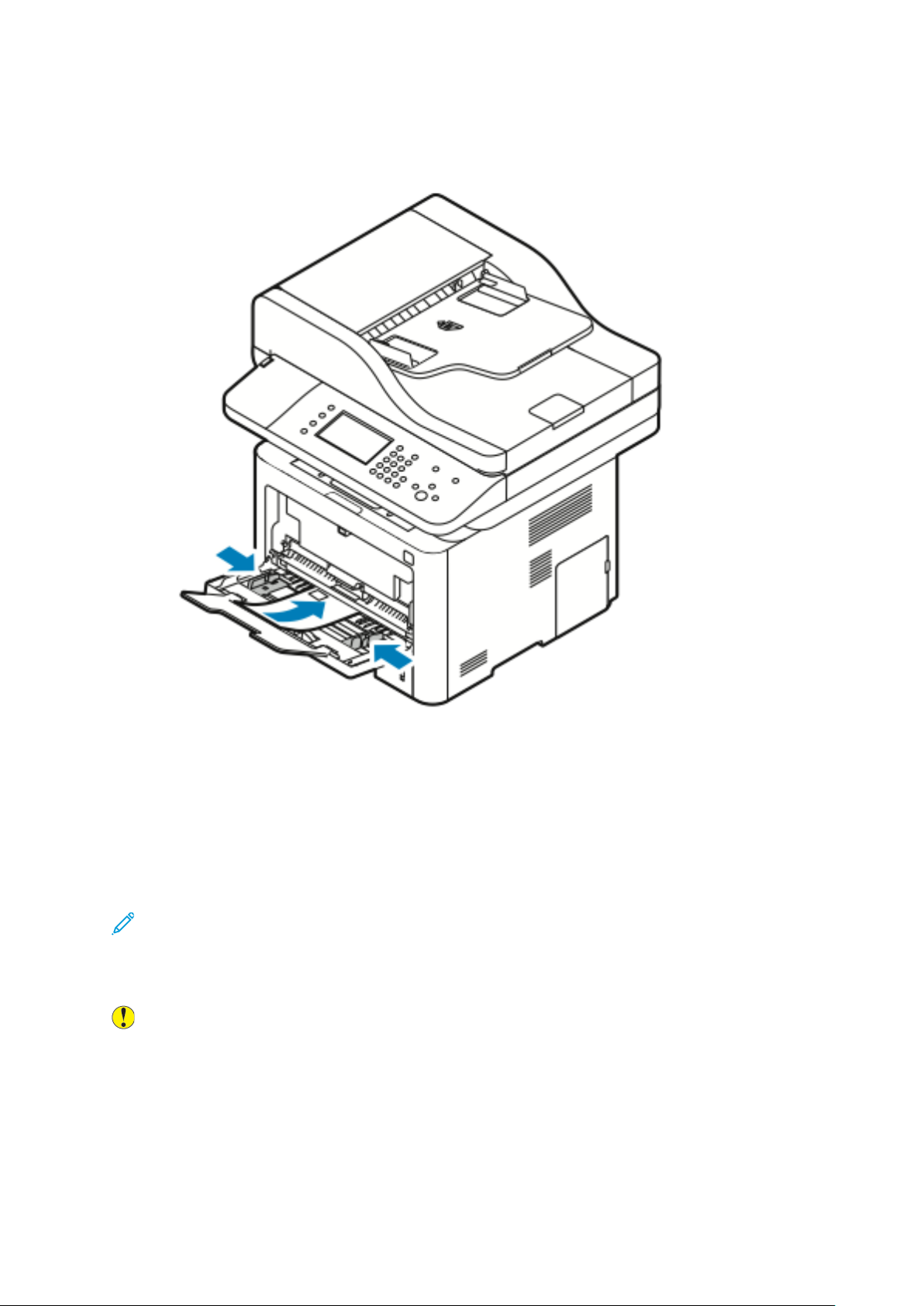
Hârtia şi suporturile de imprimare
3. Pentru a încărca plicurile, aşezaţi-le cu partea de imprimat în sus, cu clapetele închise în jos şi
spre stânga.
4. Atunci când pe panoul de comandă se afişează un mesaj în acest sens, verificaţi formatul,
tipul şi culoarea hârtiei în ecranul Setări hârtie.
5. După ce aţi terminat, atingeţi Confirmare.
EEttiicchheettee
Notă: Imprimarea pe etichete se face numai prin tava manuală.
IInnddiiccaaţţiiii ppeennttrruu iimmpprriimmaarreeaa ppee eettiicchheettee
Atenţie: Nu folosiţi coli cu etichete lipsă, îndoite sau dezlipite de pe coala purtătoare.
Acestea pot deteriora imprimanta.
• Utilizaţi etichete concepute pentru imprimarea laser.
• Nu utilizaţi etichete de vinil.
• Nu alimentaţi o coală de etichete prin imprimantă de mai multe ori.
• Nu utilizaţi etichete cu adeziv de cauciuc uscat.
• Imprimaţi pe o singură faţă a colii de etichete. Utilizaţi doar coli cu etichete complete.
imprimantă multifuncţională Xerox
®
WorkCentre®3335/3345
Ghid de utilizare
77
Page 78

Hârtia şi suporturile de imprimare
• Depozitaţi etichetele neutilizate în ambalajul original, pe o suprafaţă plată. Păstraţi colile de
etichete în interiorul ambalajului original, până când urmează să fie utilizate. Reintroduceţi
colile de etichete neutilizate în ambalajul original şi sigilaţi-l.
• Nu depozitaţi etichetele în condiţii de umiditate prea mare sau prea mici, nici în spaţii excesiv
de calde sau reci. Depozitarea etichetelor în condiţii extreme poate duce la probleme de
calitate a imprimării sau la blocarea etichetelor în imprimantă.
• Rotiţi des teancul. Perioadele lungi de depozitare în condiţii extreme pot duce la ondularea
etichetelor şi la blocarea acestora în imprimantă.
• În driverul de imprimare, selectaţi tipul de hârtie Etichetă.
• Înainte de a alimenta etichete, scoateţi toată hârtia din tava manuală.
AAlliimmeennttaarreeaa eettiicchheetteelloorr îînn ttaavvaa mmaannuuaallăă
Pentru a încărca etichete în tava manuală:
1. Deschideţi tava manuală.
Notă: Dacă tava manuală este deschisă şi conţine deja hârtie, scoateţi colile cu alt
format sau de tip diferit.
a. Pentru a deschide tava manuală, apăsaţi capacul.
78
imprimantă multifuncţională Xerox®WorkCentre®3335/3345
Ghid de utilizare
Page 79

b. Extindeţi până la capăt tava manuală.
Hârtia şi suporturile de imprimare
imprimantă multifuncţională Xerox®WorkCentre®3335/3345
Ghid de utilizare
79
Page 80

Hârtia şi suporturile de imprimare
2. Deplasaţi ghidajele de lungime şi lăţime spre exterior.
80
imprimantă multifuncţională Xerox®WorkCentre®3335/3345
Ghid de utilizare
Page 81

3. Aşezaţi colile de etichete cu faţa în sus.
Hârtia şi suporturile de imprimare
4. Reglaţi ghidajele astfel încât să atingă marginile colilor.
5. Dacă apare o solicitare pe panoul de comandă, verificaţi formatul, tipul şi culoarea de hârtie
afişate în ecranul Setări hârtie.
6. După ce aţi terminat, atingeţi Confirmare.
TTrraannssppaarreennttee
Notă: Imprimarea pe folii transparente se face numai prin tava manuală.
IInnddiiccaaţţiiii ppeennttrruu iimmpprriimmaarreeaa ppee ffoolliiii ttrraannssppaarreennttee
• Înainte de a alimenta folii transparente în tava manuală, îndepărtaţi toată hârtia.
• Ţineţi foliile transparente de margini, cu ambele mâini. Amprentele digitale sau cutele pot
duce la o calitate slabă a imprimării.
• După ce încărcaţi foliile, schimbaţi tipul de hârtie în Transparente pe panoul de comandă al
imprimantei.
• În driverul de imprimantă, selectaţi tipul de hârtie Transparente.
imprimantă multifuncţională Xerox
®
WorkCentre®3335/3345
Ghid de utilizare
81
Page 82

Hârtia şi suporturile de imprimare
• Alimentaţi cel mult 20 de folii transparente. Supraîncărcarea tăvii poate duce la blocaje în
imprimantă.
• Nu filaţi foliile transparente.
82
imprimantă multifuncţională Xerox®WorkCentre®3335/3345
Ghid de utilizare
Page 83

5
Imprimarea
Acest capitol conţine:
• Imprimarea – prezentare generală ....................................................................................... 84
• Selectarea opţiunilor de imprimare ....................................................................................... 85
imprimantă multifuncţională Xerox®WorkCentre®3335/3345
Ghid de utilizare
83
Page 84

Imprimarea
Imprimarea – prezentare generală
Pentru a putea imprima, atât computerul, cât şi imprimanta trebuie să fie alimentate cu curent,
pornite şi conectate la o reţea activă. Asiguraţi-vă că pe computer este instalată versiunea corectă
a driverului de imprimare. Pentru detalii, consultaţi Instalarea software-ului.
1. Selectaţi hârtia corespunzătoare.
2. Alimentaţi hârtia în tava corespunzătoare.
3. La panoul de comandă al imprimantei specificaţi formatul şi tipul hârtiei.
4. În aplicaţia software, accesaţi setările de imprimare. În majoritatea aplicaţiilor software,
apăsaţi CTRL→P (dacă lucraţi cu Windows) sau CMD→P (dacă utilizaţi Macintosh).
5. Selectaţi imprimanta.
6. Pentru a accesa setările driverului de imprimare pentru Windows, selectaţi Proprietăţi sau
Preferinţe. În cazul computerelor Macintosh, selectaţi Funcţii Xerox
7. Selectaţi opţiunile dorite.
8. Pentru a trimite lucrarea către imprimantă, faceţi clic pe Imprimare.
®
.
Related Topics:
Încărcarea hârtiei
Selectarea opţiunilor de imprimare
Imprimarea pe ambele feţe ale hârtiei
Imprimarea pe hârtie specială
84
imprimantă multifuncţională Xerox®WorkCentre®3335/3345
Ghid de utilizare
Page 85

Selectarea opţiunilor de imprimare
Imprimarea
Opţiunile de imprimare, denumite şi opţiunile driverului de imprimare, se specifică în Preferinţe
imprimare în cazul sistemelor Windows, şi în Funcţii Xerox
sunt setările de imprimare pe 2 feţe, de aspect de pagină şi de calitate a imprimării. Puteţi alege
setarea implicită pentru diferite opţiuni de imprimare; pentru mai multe informaţii consultaţi
Setarea opţiunilor implicite de imprimare din Windows şi Selectarea opţiunilor de imprimare pe
sistemele Macintosh. Opţiunile de imprimare pe care le setaţi în aplicaţia software sunt temporare
şi nu se salvează.
®
pe Macintosh. Opţiunile de imprimare
AAjjuuttoorruull ddiinn ddrriivveerruull ddee iimmpprriimmaarree
Ajutorul din driverul de imprimare Xerox®este disponibil prin fereastra Preferinţe imprimare.
Pentru a afişa ajutorul din driverul de imprimare, faceţi clic pe butonul Ajutor (?) din colţul din
stânga, jos, al ferestrei Preferinţe imprimare.
Informaţiile despre Preferinţe imprimare apar în două file din fereastra Ajutor:
• Cuprins oferă o listă de file de driver în partea de sus şi zonele din partea de jos a ferestrei
Preferinţe imprimare. Pentru a găsi explicaţii despre fiecare câmp şi zonă de driver, faceţi clic
pe fila Cuprins în fereastra Preferinţe imprimare.
• Căutare vă pune la dispoziţie un câmp în care puteţi introduce subiectul sau funcţia despre
care doriţi informaţii.
imprimantă multifuncţională Xerox
®
WorkCentre®3335/3345
Ghid de utilizare
85
Page 86

Imprimarea
OOppţţiiuunnii ddee iimmpprriimmaarree ddiinn WWiinnddoowwss
SSeettaarreeaa ooppţţiiuunniilloorr iimmpplliicciittee ddee iimmpprriimmaarree ddiinn WWiinnddoowwss
Dacă imprimaţi dintr-o aplicaţie software oarecare, imprimanta utilizează setările de lucrare de
imprimare specificate în fereastra Preferinţe imprimare. Puteţi să specificaţi opţiunile de
imprimare utilizate cel mai frecvent şi să le salvaţi, astfel încât să nu trebuiască să le configuraţi
ori de câte ori imprimaţi.
De exemplu, dacă majoritatea lucrărilor le imprimaţi pe ambele feţe ale hârtiei, specificaţi
imprimarea pe 2 feţe în Preferinţe imprimare.
Pentru a selecta opţiunile de imprimare implicite:
1. Pe computer, navigaţi la lista de imprimante:
a. În cazul sistemului Windows Vista, faceţi clic pe Start→Panou de control→Hardware şi
sunete→Imprimante.
b. În cazul sistemului Windows 7, faceţi clic pe Start→Dispozitive şi imprimante.
c. În cazul sistemului Windows 8, faceţi clic pe Panou de control→Dispozitive şi
imprimante.
Notă: Dacă pictograma Panou de control nu apare pe desktop, faceţi clic dreapta
pe desktop, apoi selectaţi Personalizare →Pagină de pornire Panou de
control→Dispozitive şi imprimante.
2. În listă, faceţi clic dreapta pe pictograma imprimantei, apoi faceţi clic pe Preferinţe
imprimare.
3. În fereastra Preferinţe imprimare, faceţi clic pe o filă, selectaţi opţiunile, apoi faceţi clic pe OK
pentru a le salva.
Pentru mai multe informaţii despre opţiunile din driverul de imprimare Windows, faceţi clic pe
butonul Ajutor (?) în fereastra Preferinţe imprimare.
SSeelleeccttaarreeaa ooppţţiiuunniilloorr ddee iimmpprriimmaarree WWiinnddoowwss ppeennttrruu oo lluuccrraarree
iinnddiivviidduuaallăă
Dacă doriţi să utilizaţi opţiuni de imprimare speciale pentru o anumită lucrare, puteţi modifica
setările Preferinţe imprimare înainte de a transmite lucrarea către imprimantă. De exemplu, dacă
doriţi să imprimaţi un document la calitatea optimă, în Preferinţe imprimare, selectaţi
Îmbunătăţit, apoi transmiteţi lucrarea de imprimare.
1. Cu documentul deschis în aplicaţia software, accesaţi setările de imprimare. În majoritatea
aplicaţiilor software, faceţi clic pe Fişier→Imprimare sau apăsaţi CTRL→P.
2. Pentru a deschide fereastra Proprietăţi, selectaţi imprimanta, apoi faceţi clic pe butonul
Proprietăţi sau Preferinţe. Denumirea butonului depinde de aplicaţie.
3. În fereastra Proprietăţi, faceţi clic pe o filă, apoi efectuaţi selecţiile dorite.
4. Pentru a salva selecţiile şi a închide fereastra Proprietăţi, faceţi clic pe OK.
5. Pentru a trimite lucrarea către imprimantă, faceţi clic pe OK.
86
imprimantă multifuncţională Xerox®WorkCentre®3335/3345
Ghid de utilizare
Page 87

Imprimarea
SSaallvvaarreeaa uunnuuii sseett ddee ooppţţiiuunnii ddee iimmpprriimmaarree uuttiilliizzaattee ffrreeccvveenntt îînn
WWiinnddoowwss
Puteţi defini şi salva un set de opţiuni, astfel încât să le puteţi aplica la lucrările de imprimare
viitoare.
Pentru a salva un set de opţiuni de imprimare:
1. Cu documentul deschis în aplicaţie, faceţi clic pe Fişier→Imprimare.
2. Selectaţi imprimanta, apoi faceţi clic pe Proprietăţi.
3. Selectaţi setările dorite în fiecare filă a ferestrei Proprietăţi.
4. Pentru a salva setările, faceţi clic pe săgeata din dreapta câmpului Setări salvate din partea
de jos a ferestrei, apoi faceţi clic pe Salvare ca.
5. Introduceţi un nume pentru setul de opţiuni de imprimare. Pentru a salva setul de opţiuni în
lista Setări salvate, faceţi clic pe OK.
6. Pentru a imprima folosind aceste opţiuni, selectaţi numele corespunzător din listă.
OOppţţiiuunnii ddee iimmpprriimmaarree ddee ppee MMaacciinnttoosshh
SSeelleeccttaarreeaa ooppţţiiuunniilloorr ddee iimmpprriimmaarree ppee ssiisstteemmeellee MMaacciinnttoosshh
Pentru a utiliza anumite opţiuni de imprimare, modificaţi setările înainte de a transmite lucrarea
către imprimantă.
1. Cu documentul deschis în aplicaţie, faceţi clic pe Fişier→Imprimare.
2. Selectaţi imprimanta.
3. Selectaţi Funcţii Xerox
4. Selectaţi opţiunile dorite.
5. Faceţi clic pe Imprimare.
®
.
SSaallvvaarreeaa uunnuuii sseett ddee ooppţţiiuunnii ddee iimmpprriimmaarree uuttiilliizzaattee ffrreeccvveenntt ppee
ssiisstteemmeellee MMaacciinnttoosshh
Puteţi defini şi salva un set de opţiuni, astfel încât să le puteţi aplica la lucrările de imprimare
viitoare.
Pentru a salva un set de opţiuni de imprimare:
1. Cu documentul deschis în aplicaţie, faceţi clic pe Fişier→Imprimare.
2. Selectaţi imprimanta din listă.
3. Selectaţi opţiunile de imprimare dorite.
4. Pentru a salva setările, selectaţi Salvare setări curente ca presetare.
imprimantă multifuncţională Xerox
®
WorkCentre®3335/3345
87
Ghid de utilizare
Page 88

Imprimarea
OOppţţiiuunnii ddee iimmpprriimmaarree ddiinn LLiinnuuxx
LLaannssaarreeaa XXeerrooxx®®PPrriinntteerr MMaannaaggeerr
Pentru a lansa Xerox®Printer Manager din linia de comandă:
1. Conectaţi-vă ca root.
2. Tastaţi xeroxprtmgr.
3. Apăsaţi tasta Enter sau Return.
IImmpprriimmaarreeaa ddee llaa oo ssttaaţţiiee ddee lluuccrruu LLiinnuuxx
Driverul de imprimare Xerox®acceptă fişiere cu setări de descriere a lucrării care conţin funcţii de
imprimare presetate. De asemenea, puteţi transmite solicitările de imprimare din linia de
comandă, cu lp/lpr. Pentru informaţii suplimentare despre imprimarea din Linux, faceţi clic pe
butonul Ajutor (?) din driverul de imprimare Xerox
1. Creaţi o coadă de imprimare. Pentru a configura o coadă, consultaţi System Administrator
Guide (Ghid pentru administrarea sistemului):
• www.xerox.com/office/WC3335docs
®
.
• www.xerox.com/office/WC3345docs
2. Cu documentul sau graficul deschis în aplicaţie, deschideţi caseta de dialog Imprimare.
În majoritatea aplicaţiilor software, faceţi clic pe Fişier→Imprimare sau apăsaţi CTRL→P.
3. Selectaţi coada de imprimare ţintă.
4. Închideţi caseta de dialog Imprimare.
5. În driverul de imprimare Xerox
6. Faceţi clic pe Imprimare.
®
, selectaţi funcţiile de imprimantă disponibile.
Crearea unei descrieri de lucrare prin intermediul driverului de imprimare Xerox
1. În linia de comandă, deschideţi driverul de imprimare Xerox®, conectaţi-vă ca root, apoi
tastaţi xeroxprtmgr.
2. Selectaţi imprimanta în ecranul Imprimantele mele.
3. În colţul de sus, faceţi clic pe Editare imprimantă, apoi selectaţi opţiunile pentru lucrarea de
imprimare.
4. Faceţi clic pe Salvare ca, apoi stocaţi descrierea de lucrare în directorul personal.
Informaţiile de identificare personală, cum ar fi parola de Imprimare securizată, nu se
salvează în descrierea de lucrare. Informaţiile respective pot fi specificate în linia de comandă.
Pentru a imprima folosind descrierea de lucrare, tastaţi comanda lp -d{Coada_tinta} -
oJT=<cale_tichet> <nume_fisier>.
Comenzile de mai jos sunt exemple de imprimare cu ajutorul unei descrieri de lucrare:
lp -d{Coada_tinta} -oJT={Cale_absoluta_tichet_lucrare} {Cale_fisier_
de_imprimat}
lp -dCoadaPersonala -oJT=/tmp/DuplexedLetterhead /home/user/
FisierDeImprimat
lp -dCoadaPersonala -oJT=/tmp/Secure -oSecurePasscode=1234 /home/user/
FisierDeImprimat
88
imprimantă multifuncţională Xerox®WorkCentre®3335/3345
Ghid de utilizare
Page 89

Imprimarea
GGeessttiioonnaarreeaa lluuccrrăărriilloorr
GGeessttiioonnaarreeaa lluuccrrăărriilloorr llaa ppaannoouull ddee ccoommaannddăă
În ecranul Stare lucrare de pe panoul de comandă puteţi vedea lista lucrărilor active sau a celor
finalizate. Aveţi posibilitatea să treceţi în pauză, să ştergeţi, să imprimaţi sau să vizualizaţi
desfăşurarea sau detaliile lucrării selectate.
Pentru a trece în pauză, respectiv a reporni imprimarea
1. Pentru a trece imprimarea în pauză, apăsaţi butonul Întrerupere imprimare de pe panoul de
comandă.
2. Pentru a relua imprimanta, apăsaţi butonul Întrerupere imprimare.
Pentru a trece în pauză o lucrarea de imprimare în desfăşurare, cu opţiune de ştergere
1. Apăsaţi butonul Stop pe panoul de comandă al imprimantei.
2. Efectuaţi una dintre următoarele operaţii:
• Pentru a şterge lucrarea de imprimare, atingeţi Anulare.
• Pentru a relua lucrarea de imprimare, atingeţi Reluare.
Pentru a vizualiza lucrările active sau finalizate
1. Apăsaţi butonul Stare lucrare pe panoul de comandă.
2. Pentru a vedea lista anumitor tipuri de lucrări, atingeţi o filă.
• Pentru a vizualiza lucrările care se prelucrează sau care urmează să fie prelucrate, atingeţi
fila Activ.
• Pentru a vizualiza lucrările finalizate, atingeţi fila Lucrări finalizate.
• Pentru a vedea detaliile lucrării, atingeţi numele acesteia.
Pentru a şterge o lucrare activă
1. Apăsaţi butonul Stare lucrare pe panoul de comandă.
2. Atingeţi fila Active.
3. Atingeţi folderul care conţine lucrarea activă.
4. Atingeţi Ştergere.
Administratorul de sistem îi poate împiedica pe utilizatori să şteargă lucrări. Dacă
administratorul de sistem a restricţionat ştergerea lucrărilor, le puteţi vizualiza, dar nu le
puteţi şterge. Lucrarea activă nu poate fi ştearsă decât de utilizatorul care a trimis-o şi de
administratorul de sistem.
GGeessttiioonnaarreeaa lluuccrrăărriilloorr îînn XXeerrooxx®®CCeennttrreeWWaarree®®IInntteerrnneett SSeerrvviicceess
În Xerox®CentreWare®Internet Services puteţi vedea lista lucrărilor active şi puteţi şterge lucrări
de imprimare din Active Jobs (Lucrări active). De asemenea, puteţi imprima, copia, muta sau
şterge lucrările salvate. Pentru detalii, consultaţi Help (Ajutor) din Xerox
Services
®
CentreWare®Internet
imprimantă multifuncţională Xerox
®
WorkCentre®3335/3345
Ghid de utilizare
89
Page 90

Imprimarea
FFuunnccţţiiii ddee iimmpprriimmaarree
IImmpprriimmaarreeaa ppee aammbbeellee ffeeţţee aallee hhâârrttiieeii
Tipuri de hârtie pentru imprimarea automată pe 2 feţe
Imprimanta poate imprima automat documente pe 2 feţe, pe tipurile de hârtie acceptate. Înainte
de a imprima un document pe 2 feţe, verificaţi dacă tipul şi greutatea hârtiei permit acest lucru.
Pentru detalii, consultaţi Tipuri şi greutăţi de hârtie acceptate pentru imprimarea automată pe 2
feţe.
Imprimarea unui document pe 2 feţe
Opţiunile de imprimare automată pe 2 feţe se specifică în driverul de imprimare. Driverul de
imprimare utilizează setările de orientare (portret sau peisaj) din aplicaţia din care se imprimă
documentul.
Opţiuni pentru aspectul de pagină la imprimarea pe 2 feţe
Puteţi specifica un aspect de pagină pentru imprimarea pe 2 feţe. Acesta stabileşte cum se întorc
paginile imprimate. Aceste setări au prioritate faţă de cele de orientare a paginilor configurate în
aplicaţie.
Portret
Imprimare 2 feţe Imprimare 2 feţe, rotire
pe muchia scurtă
Peisaj
Imprimare 2 feţe Imprimare 2 feţe, rotire
pe muchia scurtă
SSeelleeccttaarreeaa ooppţţiiuunniilloorr ddee hhâârrttiiee ppeennttrruu iimmpprriimmaarree
Hârtia de utilizat pentru o lucrare de imprimare se poate selecta în două maniere:
• Lăsaţi imprimanta să selecteze automat hârtia, în funcţie de formatul documentului şi de tipul
şi culoarea hârtiei pe care le specificaţi.
• Selectaţi o anumită tavă de hârtie, care conţine hârtia dorită.
IImmpprriimmaarreeaa mmaaii mmuullttoorr ppaaggiinnii ppee oo ssiinngguurrăă ccooaallăă
Dacă aveţi un document cu mai multe pagini, puteţi imprima mai multe
pagini ale acestuia pe o singură coală de hârtie.
1 Din fila Opţiuni Document, pe fila Aspect pagină, selectaţi Pagini per coală.
2 Selectaţi 1, 2, 4, 6, 9 sau 16 pagini pe o faţă.
90
imprimantă multifuncţională Xerox®WorkCentre®3335/3345
Ghid de utilizare
Page 91

Imprimarea
SSccaallaarreeaa
Scalarea înseamnă micşorarea sau mărirea documentului original, până la formatul hârtiei
selectate pentru ieşire. În Windows, Opţiunile de scalare se găsesc în driverul de imprimare, în
câmpul Hârtie din fila Opţiuni imprimare.
Pentru a accesa Opţiunile de scalare, faceţi clic pe săgeata din partea dreaptă a câmpului Hârtie,
selectaţi Alt format, apoi selectaţi Format hârtie avansat.
• Fără scalare: această opţiune nu modifică formatul imaginii de pagină care se imprimă pe
hârtia de ieşire, în caseta cu procentul apare valoarea 100%. Dacă formatul de original este
mai mare decât cel de ieşire, imaginea de pagină se decupează. Dacă formatul de original
este mai mic decât cel de ieşire, în jurul imaginii de pagină rămâne spaţiu liber.
• Scalare automată: această opţiune redimensionează documentul astfel încât să se
potrivească în formatul hârtiei de ieşire. Măsura de scalare se afişează în caseta de procent,
sub eşantionul de imagine.
• Scalare manuală: această opţiune redimensionează documentul ţinând cont de procentul
introdus în caseta de sub previzualizarea imaginii.
CCaalliittaatteeaa iimmpprriimmăărriiii
Modurile de calitate a imprimării:
• Modul de calitate standard a imprimării: 600 x 600 dpi (dots per inch)
• Modul de calitate îmbunătăţită a imprimării: 600 x 600 x 5 dpi (calitate îmbunătăţită a
imaginii 1200 x 1200)
Notă: Rezoluţiile de imprimare sunt indicate numai pentru driverele de imprimare
PostScript. În cazul PCL, singurul mod de calitate a imprimării este Îmbunătăţită.
LLuuccrrăărrii ssaallvvaattee
Cu ajutorul comenzilor din fereastra Lucrări salvate puteţi salva lucrarea sau o puteţi imprima şi
salva pentru utilizare ulterioară.
IImmpprriimmaarree ddee ppee
Funcţia Imprimare de pe permite imprimarea documentelor stocate pe imprimantă, pe un
computer din reţea sau pe o unitate Flash USB.
IImmpprriimmaarreeaa ddiinn LLuuccrrăărrii ssaallvvaattee
1. Apăsaţi butonul Servicii de pe panoul de comandă, apoi atingeţi Lucrări salvate.
2. Atingeţi numele lucrării salvate pe care doriţi să o imprimaţi.
3. Atingeţi OK.
4. Apăsaţi butonul verde Start.
5. După ce se termină imprimarea, puteţi reveni la lista de lucrări salvate atingând Răsfoire.
imprimantă multifuncţională Xerox
®
WorkCentre®3335/3345
Ghid de utilizare
91
Page 92

Imprimarea
IImmpprriimmaarreeaa ddee ppee oo uunniittaattee FFllaasshh UUSSBB
Puteţi imprima fişiere .pdf, .ps, .pcl, .prn, .tiff şi .xps direct de pe o unitate Flash USB.
Notă: Dacă porturile USB sunt dezactivate, nu puteţi folosi cititorul de carduri cu interfaţă
USB pentru a vă autentifica, pentru a actualiza software-ul sau a imprima de pe o unitate
Flash USB.
Puteţi utiliza această funcţie numai dacă administratorul de sistem a configurat-o. Pentru detalii,
consultaţi System Administrator Guide (Ghid pentru administrarea sistemului) la adresa:
• www.xerox.com/office/WC3335docs
• www.xerox.com/office/WC3345docs
Pentru a imprima de pe o unitate Flash USB:
1. Introduceţi unitatea Flash în portul USB al imprimantei. Se deschide fereastra Imprimare de
pe USB.
În lista din partea de jos a ferestrei apar folderele şi fişierele imprimabile de pe unitatea Flash
USB.
2. Utilizaţi săgeţile de lângă listă pentru a o parcurge şi a identifica fişierul de imprimat.
3. Dacă fişierul de imprimate este într-un folder, atingeţi numele folderului.
4. Atingeţi numele fişierului de imprimat.
5. Selectaţi numărul de copii, formatul, culoarea şi tipul hârtiei, imprimarea pe 2 feţe şi opţiunile
de finisare.
6. Apăsaţi butonul verde Start.
7. Pentru a reveni la ultimul ecran, atingeţi Înapoi.
8. Pentru a căuta alte foldere şi fişiere imprimabile, atingeţi Răsfoire.
92
imprimantă multifuncţională Xerox®WorkCentre®3335/3345
Ghid de utilizare
Page 93

6
Copiere
Acest capitol conţine:
• Operaţii elementare de copiere............................................................................................. 94
• Selectarea setărilor de copiere .............................................................................................. 97
imprimantă multifuncţională Xerox®WorkCentre®3335/3345
Ghid de utilizare
93
Page 94

Copiere
Operaţii elementare de copiere
1. Pentru a şterge setările anterioare, apăsaţi butonul galben Şterge tot pe panoul de comandă.
Apare ecranul Confirmare ştergere totală.
2. Atingeţi Confirmare sau Închidere.
3. Alimentaţi documentele originale.
• Dacă aveţi o singură coală sau hârtia nu se poate pune în alimentatorul de documente,
utilizaţi ecranul documentului. Aşezaţi prima pagină a documentului, cu faţa în jos, în
colţul din stânga sus al ecranului documentului.
• Alimentatorul de documente se poate utiliza şi dacă aveţi mai multe pagini, şi dacă aveţi
una singură. Scoateţi capsele şi agrafele din coli, apoi aşezaţi-le în alimentatorul de
documente, cu faţa în sus.
4. Apăsaţi butonul Pornire servicii, apoi atingeţi Copiere.
5. Pentru a introduce numărul de copii, utilizaţi tastatura alfanumerică de pe ecranul senzorial
sau panoul de comandă. Atingeţi butonul săgeată Dreapta.
6. Modificaţi setările de copiere în funcţie de necesităţi. Consultaţi Selectarea setărilor de
copiere.
7. Apăsaţi butonul verde Start.
• Pentru a trece în pauză sau a anula o lucrare de copiere, apăsaţi butonul roşu Stop.
• Pentru a întrerupe o lucrare de copiere, apăsaţi butonul Întrerupere imprimare.
EEccrraannuull ddooccuummeennttuulluuii
IInnddiiccaaţţiiii ppeennttrruu uuttiilliizzaarreeaa eeccrraannuulluuii ddooccuummeennttuulluuii
Pe ecranul documentului se pot aşeza originale cu formate de până la 210 x 297 mm (A4/8,5 x 11
inchi). Utilizaţi ecranul documentului în locul alimentatorului de documente dacă doriţi să copiaţi
sau să scanaţi următoarele tipuri de documente originale:
• Hârtie cu agrafe sau capse
• Hârtie cutată, ondulată, îndoită, ruptă sau cu crestături
• Hârtie tratată sau autocopiantă ori articole din alte materiale, decât hârtia (de exemplu,
textile sau metale)
• Plicuri
• Cărţi
94
imprimantă multifuncţională Xerox®WorkCentre®3335/3345
Ghid de utilizare
Page 95

UUttiilliizzaarreeaa eeccrraannuulluuii ddooccuummeennttuulluuii
Copiere
1. Ridicaţi capacul alimentatorului de documente.
2. Aşezaţi prima pagină, cu faţa în jos, în colţul din stânga sus al ecranului documentului.
3. Aliniaţi originalele cu indicaţiile corespunzătoare formatului de hârtie, imprimate pe marginea
ecranului.
• Pe ecranul documentului se pot aşeza originale cu formate de până la 210 x 297 mm (A4/
8,5 x 11 inchi).
• Ecranul documentului detectează automat formatele letter (8,5 x 11 inchi), A4 şi
formatele mai mici.
AAlliimmeennttaattoorr ddee ddooccuummeennttee
IInnddiiccaaţţiiii pprriivviinndd aalliimmeennttaattoorruull ddee ddooccuummeennttee
La încărcarea originalelor în alimentatorul de documente urmaţi indicaţiile de mai jos:
• Introduceţi originalele cu faţa în sus, astfel încât să intre în alimentator cu partea de sus a
paginii înainte.
• Puneţi în alimentator numai coli de hârtie separate.
• Reglaţi ghidajele de hârtie astfel încât să atingă uşor documentele originale.
• Nu introduceţi hârtia în documentul de hârtie decât după ce s-a uscat cerneala de pe aceasta.
• Nu încărcaţi originale peste limita de umplere MAX.
imprimantă multifuncţională Xerox
®
WorkCentre®3335/3345
Ghid de utilizare
95
Page 96

Copiere
UUttiilliizzaarreeaa aalliimmeennttaattoorruulluuii ddee ddooccuummeennttee
• Alimentatorul de documente acceptă hârtie cu greutatea cuprinsă între 50 şi 105 g/m² (12,5–
28 livre) pentru imprimarea pe 2 feţe.
• Alimentatorul de documente acceptă formate de hârtie cuprinse între 145 x 145 mm şi 216 x
356 mm (5,7 x 5,7 inchi - 8,5 x 14 inchi) pentru imprimarea pe 1 faţă, respectiv între 176 x
250 mm şi 216 x 356 mm (6,93 x 9,84 inchi - 8,5 x 14 inchi) pentru imprimarea pe 2 feţe.
• Capacitatea maximă a alimentatorului este de aproximativ 100 coli de hârtie 75 g/m².
1. Introduceţi documentele originale cu faţa în sus, cu prima pagină deasupra.
2. Reglaţi ghidajele de hârtie astfel încât să atingă uşor documentele originale.
96
imprimantă multifuncţională Xerox®WorkCentre®3335/3345
Ghid de utilizare
Page 97

Selectarea setărilor de copiere
SSeettăărrii ddee bbaazzăă
SSeelleeccttaarreeaa uunneeii ttăăvvii ddee hhâârrttiiee..
1. Apăsaţi butonul Pornire servicii pe panoul de comandă al imprimantei.
2. Atingeţi Copiere.
3. Pe fila Copiere, atingeţi săgeata Dreapta.
4. Atingeţi fila Alimentare cu hârtie.
5. Atingeţi una dintre opţiuni.
6. Atingeţi OK.
SSeelleeccttaarreeaa ooppţţiiuunniilloorr ddee ccooppiieerree ppee 22 ffeeţţee
1. Apăsaţi butonul Pornire servicii pe panoul de comandă al imprimantei.
Copiere
2. Atingeţi Copiere.
3. Pe fila Copiere, atingeţi săgeata Dreapta.
4. Atingeţi Copiere 2 feţe.
5. Atingeţi o opţiune.
6. Atingeţi OK.
SSppeecciiffiiccaarreeaa ffoorrmmaattuulluuii oorriiggiinnaalluulluuii
Pentru a scana zona corectă a originalului, specificaţi formatul acestuia.
1. Apăsaţi butonul Pornire servicii pe panoul de comandă al imprimantei.
2. Atingeţi Copiere.
3. Pe fila Copiere, atingeţi săgeata Dreapta.
4. Derulaţi în jos şi atingeţi Format original.
5. Atingeţi o opţiune.
• Zonă scanare presetată: puteţi specifica zona de scanat dacă aceasta are un format de
hârtie standard.
Notă: Opţiunile afişate estompat nu sunt disponibile.
• Zonă scanare personalizată: puteţi specifica înălţimea şi lăţimea zonei de scanat.
6. Atingeţi OK.
imprimantă multifuncţională Xerox
®
WorkCentre®3335/3345
Ghid de utilizare
97
Page 98

Copiere
SSeettăărrii ddee ccaalliittaattee aa iimmaaggiinniiii
SSppeecciiffiiccaarreeaa ttiippuulluuii ddee oorriiggiinnaall
Imprimanta optimizează calitatea imaginii copiilor în funcţie de tipul imaginilor din documentul
original şi de modul în care a fost creat originalul.
1. Apăsaţi butonul Pornire servicii pe panoul de comandă al imprimantei.
2. Atingeţi Copiere.
3. Pe fila Copiere, atingeţi săgeata Dreapta.
4. Derulaţi în jos şi atingeţi Tip original.
5. Selectaţi o opţiune.
6. Atingeţi OK.
CCrreeşştteerreeaa ssaauu rreedduucceerreeaa lluummiinnoozziittăăţţiiii iimmaaggiinniiii
1. Apăsaţi butonul Pornire servicii pe panoul de comandă al imprimantei.
2. Atingeţi Copiere.
3. Pe fila Copiere, atingeţi săgeata Dreapta.
4. Derulaţi în jos, apoi atingeţi fila Mai deschis/mai închis.
5. Reglaţi glisorul în funcţie de necesităţi.
6. Atingeţi OK.
SSuupprriimmaarreeaa aauuttoommaattăă aa vvaarriiaaţţiiiilloorr ddiinn ffuunnddaall
Dacă scanaţi originale imprimate pe hârtie subţire, este posibil ca textul şi imaginile imprimate pe
o parte a colii să transpară pe verso. Utilizaţi setarea Anulare automată pentru a reduce
sensibilitatea imprimantei la variaţiile fundalurilor de culori deschise.
1. Apăsaţi butonul Pornire servicii pe panoul de comandă al imprimantei.
2. Atingeţi Copiere.
3. Pe fila Copiere, atingeţi săgeata Dreapta.
4. Derulaţi în jos şi atingeţi Anulare fond.
5. La Anulare fond, atingeţi Anulare automată.
6. Atingeţi OK.
RReeggllaajjeellee ddee iieeşşiirree
MMiiccşşoorraarreeaa ssaauu mmăărriirreeaa iimmaaggiinniiii
Puteţi micşora imaginile până la 25% din original şi le puteţi mări până la 400%.
Pentru a micşora sau a mări imaginea:
1. Apăsaţi butonul Pornire servicii pe panoul de comandă al imprimantei.
2. Atingeţi Copiere.
3. Pe fila Copiere, atingeţi săgeata Dreapta.
98
imprimantă multifuncţională Xerox®WorkCentre®3335/3345
Ghid de utilizare
Page 99

4. Atingeţi Micşorare/mărire.
5. Atingeţi o opţiune.
• Pentru a reduce sau a creşte treptat procentajul, atingeţi Plus (+) sau Minus (-).
• Pentru a reduce sau a creşte treptat procentajul, atingeţi săgeţile.
• Pentru a reduce sau a creşte treptat procentajul cu ajutorul tastaturii alfanumerice,
atingeţi valoarea afişată, apoi introduceţi noua valoare.
• Atingeţi OK.
6. Atingeţi OK.
ŞŞtteerrggeerreeaa mmaarrggiinniilloorr ddee ppee ccooppiiii
Puteţi şterge conţinutul de la marginile copiilor, prin specificarea lăţimii porţiunii de şters din
dreapta, din stânga, de sus şi de jos.
1. Apăsaţi butonul Pornire servicii pe panoul de comandă al imprimantei.
2. Atingeţi Copiere.
3. Pe fila Copiere, atingeţi săgeata Dreapta.
4. Derulaţi în jos şi atingeţi Ştergere margine.
5. Selectaţi o opţiune.
Copiere
6. Atingeţi OK.
AAssppeecctt ppaaggiinnăă
Puteţi utiliza Aspect pagină pentru a plasa un anumit număr de pagini pe una sau pe ambele feţe
ale hârtiei.
Notă: Funcţia Aspect pagină este dezactivată dacă nu este selectat un Format original
presetat.
1. Apăsaţi butonul Pornire servicii pe panoul de comandă al imprimantei.
2. Atingeţi Copiere.
3. Pe fila Copiere, atingeţi săgeata Dreapta.
4. Derulaţi în jos şi atingeţi Aspect pagină.
5. Atingeţi o opţiune.
6. La Alimentare hârtie, atingeţi tava dorită.
7. Atingeţi OK.
DDeeppllaassaarreeaa iimmaaggiinniiii
Puteţi modifica poziţia unei imagini pe pagina copiată. Pentru ca deplasarea imaginii să
funcţioneze corect, originalele trebuie să fie poziţionate conform descrierii de mai jos.
1. Efectuaţi una dintre următoarele acţiuni:
• Dacă utilizaţi alimentatorul de documente, aşezaţi originalele cu faţa în sus, astfel încât să
intre în imprimantă cu muchia scurtă înainte.
• În cazul ecranului documentului, aşezaţi originalele, cu faţa în jos, în colţul din spate,
stânga, al ecranului, cu muchia scurtă spre stânga.
2. Apăsaţi butonul Pornire servicii pe panoul de comandă al imprimantei.
3. Atingeţi Copiere.
4. Pe fila Copiere, atingeţi săgeata Dreapta.
imprimantă multifuncţională Xerox
®
WorkCentre®3335/3345
Ghid de utilizare
99
Page 100

Copiere
5. Derulaţi în jos şi atingeţi Deplasare imagine.
6. Dacă meniul derulant este setat la Dezactivat, atingeţi săgeata de derulare şi selectaţi o
opţiune:
• Centrare automată
• Deplasare margine
7. Atingeţi OK.
SSeettăărrii ffoorrmmaattuulluuii ddee iieeşşiirree
SSeelleeccttaarreeaa ccooppiieerriiii ddee ccaarrttee
Atunci când copiaţi o carte, o revistă sau un alt document legat, puteţi copia pagina din stânga
sau din dreapta pe o singură coală. Puteţi copia atât pagina din stânga, cât şi cea din dreapta, pe
două coli sau ca imagine unică pe o singură coală.
Notă: Funcţia Copiere carte este dezactivată dacă nu este selectat un Format original
presetat.
1. Apăsaţi butonul Pornire servicii pe panoul de comandă al imprimantei.
2. Atingeţi Copiere.
3. Pe fila Copiere, atingeţi săgeata Dreapta.
4. Derulaţi în jos şi atingeţi Copiere carte.
5. Atingeţi o opţiune, apoi atingeţi OK.
CCrreeaarreeaa uunneeii bbrrooşşuurrii
Puteţi imprima copiile în format broşură. Funcţia de broşurare micşorează imaginile paginilor de
original, astfel încât pe fiecare faţă a colii imprimate să încapă câte două imagini.
Notă: În acest mod, imprimante scanează toate originalele înainte de a imprima copiile.
1. Apăsaţi butonul Pornire servicii pe panoul de comandă al imprimantei.
2. Atingeţi Copiere.
3. Pe fila Copiere, atingeţi săgeata Dreapta.
4. Derulaţi în jos şi atingeţi Creare broşuri.
5. Atingeţi Activat.
6. Selectaţi opţiunile dorite.
7. Atingeţi OK.
IInncclluuddeerreeaa ccooppeerrţţiilloorr
Puteţi imprima prima şi ultima pagină din lucrarea de copiere pe hârtie diferită, de exemplu,
colorată sau groasă. Imprimanta selectează hârtia dintr-o altă tavă. Coperţile pot fi goale sau
imprimate.
1. Puneţi în alimentatorul de documente paginile originalului de copiat.
2. Dacă este cazul, încărcaţi în tava dorită hârtia pe care copiaţi paginile din interior.
3. Puneţi într-o altă tavă hârtia pe care doriţi să o utilizaţi pentru coperţi.
4. Apăsaţi butonul Pornire servicii pe panoul de comandă al imprimantei.
100
imprimantă multifuncţională Xerox®WorkCentre®3335/3345
Ghid de utilizare
